CARTA, WEB, EBOOK, APP: SCOPRI L OFFERTA DI EGEA
|
|
|
- Veronica Gattini
- 7 anni fa
- Visualizzazioni
Transcript
1
2 alfaomega
3 CARTA, WEB, EBOOK, APP: SCOPRI L OFFERTA DI EGEA Area web dedicata Per le pubblicazioni di Egea corredate da materiali online che ne completano e arricchiscono il contenuto, accedere all area web dedicata, digitando l indirizzo e inserire il codice stampato sul retro della copertina. Ebook I volumi disponibili nei formati epub e pdf sono acquistabili sul sito e nelle principali librerie online con accesso, tramite codice reperibile all interno dell epub, ai materiali dell area web dedicata. In-app I titoli disponibili in versione app per tablet e smartphone possono essere acquistati su App Store e su Google play. Grazie alle applicazioni Egea Pro ed Egea Doc, scaricabili gratuitamente, è possibile navigare in modo intuitivo tra contenuti testuali e multimediali, fruire di potenti strumenti di ricerca e avere titoli sempre aggiornati a portata di touch!
4 a cura di Alberto Clerici Eserciziario di Excel 100 esercizi risolti e commentati
5 I file degli esercizi e delle soluzioni sono disponibili all indirizzo Per accedervi è necessario registrarsi e inserire, solo la prima volta, il codice stampato all interno della copertina. Copyright 2015 EGEA S.p.A. Via Salasco, Milano Tel. 02/ Fax 02/ egea.edizioni@unibocconi.it - Tutti i diritti sono riservati, compresi la traduzione, l adattamento totale o parziale, la riproduzione, la comunicazione al pubblico e la messa a disposizione con qualsiasi mezzo e/o su qualunque supporto (ivi compresi i microfilm, i film, le fotocopie, i supporti elettronici o digitali), nonché la memorizzazione elettronica e qualsiasi sistema di immagazzinamento e recupero di informazioni. Per altre informazioni o richieste di riproduzione si veda il sito Date le caratteristiche di Internet, l Editore non è responsabile per eventuali variazioni di indirizzi e contenuti dei siti Internet menzionati. Prima edizione: febbraio 2015 ISBN Realizzazione del formato digitale a cura di Promedia, Torino
6 Sommario ACCESSO AGLI ESERCIZI PREFAZIONE PIANO DELL OPERA PARTE 1 ESERCIZI UNITÀ 1. FONDAMENTI DI EXCEL ESERCIZIO Vendite trimestrali ESERCIZIO Quattro elezioni ESERCIZIO Redditi ESERCIZIO Cinema ESERCIZIO Corsi ESERCIZIO Popolazione per età ESERCIZIO Dati di vendita ESERCIZIO Esami ESERCIZIO Bilancio ESERCIZIO Trasmissioni TV ESERCIZIO Sigarette ESERCIZIO Famiglie ESERCIZIO Birra e vino ESERCIZIO Tre elezioni ESERCIZIO Atletica ESERCIZIO Bollette ESERCIZIO Analisi del fatturato ESERCIZIO Fatturato Italia ed estero ESERCIZIO Precipitazioni ESERCIZIO UFO ESERCIZIO Infortuni
7 ESERCIZIO Vendite musica ESERCIZIO Sette nani ESERCIZIO Spese ESERCIZIO Tre moschettieri ESERCIZIO Delitti ESERCIZIO Consiglio comunale ESERCIZIO Gruppi parlamentari ESERCIZIO Popolazione (esercizio di riepilogo) UNITÀ 2. FUNZIONI SEMPLICI E FUNZIONI NIDIFICATE ESERCIZIO Home loans ESERCIZIO Internet users ESERCIZIO Top seller ESERCIZIO Google Inc. ESERCIZIO Spettacolo ESERCIZIO Produttività ESERCIZIO Customer care ESERCIZIO Istat ESERCIZIO Pianeti (esercizio di riepilogo) UNITÀ 3. FUNZIONI MATEMATICHE E GRAFICI COMPLESSI ESERCIZIO Farmacie ESERCIZIO Lavori in corso ESERCIZIO Assicurazioni auto ESERCIZIO Beauty Business ESERCIZIO Profumeria ESERCIZIO International Education ESERCIZIO Cena di classe (esercizio di riepilogo) UNITÀ 4. FUNZIONI FINANZIARIE E ANALISI PER IPOTESI ESERCIZIO Smeraldo ESERCIZIO PerCorsi ESERCIZIO Crediti e debiti ESERCIZIO Tutto Stoffa
8 ESERCIZIO Garden Center (esercizio di riepilogo) ESERCIZIO PhotoMagic (esercizio di riepilogo) ESERCIZIO Sole Chiaro (esercizio di riepilogo) UNITÀ 5. FUNZIONI DI TESTO E TABELLE PIVOT ESERCIZIO Codici IBAN ESERCIZIO Nomi e cognomi ESERCIZIO Superstore ESERCIZIO Aree Europa ESERCIZIO Erasmus ESERCIZIO Vitanic ESERCIZIO Tifosi gialloneri (esercizio di riepilogo) UNITÀ 6. FUNZIONI DI DATA E ORA, PROTEZIONE DEI DATI ESERCIZIO Due ore ESERCIZIO Timesheet ESERCIZIO Controllo data ESERCIZIO Conteggi Box Office ESERCIZIO Lavoratori interinali ESERCIZIO Pagamenti (esercizio di riepilogo) ESERCIZIO Cancelleria (esercizio di riepilogo) UNITÀ 7. MACRO E CERCA.VERT ESERCIZIO Rocky Sport ESERCIZIO Valutazione immobili ESERCIZIO Campagna promozionale ESERCIZIO Corso Tedesco ESERCIZIO European University ESERCIZIO Copisteria ESERCIZIO Ufficio Acquisti ESERCIZIO DoReMi ESERCIZIO Thinkstore ESERCIZIO Print Service ESERCIZIO Consulteam
9 ESERCIZIO Selezione candidati ESERCIZIO LegnoMagia (esercizio di riepilogo) ESERCIZIO Telefonate (esercizio di riepilogo) ESERCIZIO Sunshine Events (esercizio di riepilogo) UNITÀ 8. FUNZIONI, TABELLE DATI, FILTRO AVANZATO ESERCIZIO Super offerte ESERCIZIO Blue Vision ESERCIZIO Gold ESERCIZIO Prestito personale ESERCIZIO Nuova auto ESERCIZIO Prodotti senza glutine ESERCIZIO Spese condominiali ESERCIZIO Acquisto auto ESERCIZIO Hotel Eden (esercizio di riepilogo) ESERCIZIO Concorso TechMind (esercizio di riepilogo) ESERCIZIO Pluriplast (esercizio di riepilogo) UNITÀ 9. FUNZIONI E OPZIONI AVANZATE DEI GRAFICI ESERCIZIO Ufficio paghe ESERCIZIO Scarpe sportive ESERCIZIO Carta e affini ESERCIZIO Budget ESERCIZIO Ufficio ammissioni ESERCIZIO Distributori ESERCIZIO Concessionario auto ESERCIZIO SEFCO (esercizio di riepilogo) PARTE 2 COMMENTI E FUNZIONI UTILIZZATE COMMENTI E FUNZIONI UNITÀ 1 ESERCIZIO Vendite trimestrali (commento) ESERCIZIO Elezioni (commento) ESERCIZIO Redditi (commento) ESERCIZIO Cinema
10 ESERCIZIO Corsi (commento) ESERCIZIO Popolazione per età (commento) ESERCIZIO Dati di vendita (commento) ESERCIZIO Esami (commento) ESERCIZIO Bilancio ESERCIZIO Trasmissioni TV ESERCIZIO Sigarette ESERCIZIO Famiglie ESERCIZIO Birra e vino ESERCIZIO Elezioni ESERCIZIO Atletica (commento) ESERCIZIO Bollette ESERCIZIO Analisi del fatturato ESERCIZIO Fatturato Italia ed estero (commento) ESERCIZIO Precipitazioni ESERCIZIO UFO ESERCIZIO Infortuni ESERCIZIO Vendite musica ESERCIZIO Sette nani ESERCIZIO Spese (commento) ESERCIZIO Tre moschettieri ESERCIZIO Delitti ESERCIZIO Consiglio comunale ESERCIZIO Gruppi parlamentari ESERCIZIO Popolazione (commento) COMMENTI E FUNZIONI UNITÀ 2 ESERCIZIO Home loans (commento) ESERCIZIO Internet users (commento) ESERCIZIO Top seller (commento) ESERCIZIO Google Inc. ESERCIZIO Spettacolo
11 ESERCIZIO Produttività ESERCIZIO Customer care ESERCIZIO Istat (commento) ESERCIZIO Pianeti (commento) COMMENTI E FUNZIONI UNITÀ 3 ESERCIZIO Farmacie (commento) ESERCIZIO Lavori in corso (commento) ESERCIZIO Assicurazioni auto (commento) ESERCIZIO Beauty Business ESERCIZIO Profumeria ESERCIZIO International Education ESERCIZIO Cena di classe (commento) COMMENTI E FUNZIONI UNITÀ 4 ESERCIZIO Smeraldo (commento) ESERCIZIO PerCorsi (commento) ESERCIZIO Crediti e debiti (commento) ESERCIZIO Tutto Stoffa ESERCIZIO Garden Center (commento) ESERCIZIO PhotoMagic (commento) ESERCIZIO Sole Chiaro COMMENTI E FUNZIONI UNITÀ 5 ESERCIZIO Codici IBAN (commento) ESERCIZIO Nomi e cognomi (commento) ESERCIZIO Superstore (commento) ESERCIZIO Aree Europa ESERCIZIO Erasmus ESERCIZIO Vitanic ESERCIZIO Tifosi gialloneri (commento) COMMENTI E FUNZIONI UNITÀ 6 ESERCIZIO Due ore (commento) ESERCIZIO Timesheet (commento)
12 ESERCIZIO Controllo data (commento) ESERCIZIO Conteggi Box Office ESERCIZIO Lavoratori interinali (commento) ESERCIZIO Pagamenti (commento) ESERCIZIO Cancelleria (commento) COMMENTI E FUNZIONI UNITÀ 7 ESERCIZIO Rocky Sport (commento) ESERCIZIO Valutazione immobili (commento) ESERCIZIO Campagna promozionale (commento) ESERCIZIO Corso Tedesco ESERCIZIO European University ESERCIZIO Copisteria ESERCIZIO Ufficio Acquisti ESERCIZIO DoReMi ESERCIZIO Thinkstore ESERCIZIO Print Service ESERCIZIO Consulteam ESERCIZIO Selezione candidati ESERCIZIO LegnoMagia ESERCIZIO Telefonate (commento) ESERCIZIO Sunshine Events (commento) COMMENTI E FUNZIONI UNITÀ 8 ESERCIZIO Super offerte (commento) ESERCIZIO Blue Vision (commento) ESERCIZIO Gold (commento) ESERCIZIO Prestito personale (commento) ESERCIZIO Nuova auto ESERCIZIO Prodotti senza glutine ESERCIZIO Spese condominiali ESERCIZIO Acquisto auto ESERCIZIO Hotel Eden (commento)
13 ESERCIZIO Concorso TechMind ESERCIZIO Pluriplast COMMENTI E FUNZIONI UNITÀ 9 ESERCIZIO Ufficio paghe (commento) ESERCIZIO Scarpe sportive (commento) ESERCIZIO Carta e affini (commento) ESERCIZIO Budget (commento) ESERCIZIO Ufficio ammissioni ESERCIZIO Distributori ESERCIZIO Concessionario auto ESERCIZIO SEFCO (commento) AUTORI INFORMAZIONI SUL LIBRO
14 ACCESSO AGLI ESERCIZI Per accedere ai file iniziali e risolti che permettono di svolgere gli esercizi e verificare le soluzioni è necessario collegarsi all indirizzo http/:mybook.egeaonline.it e, dopo aver effettuato la registrazione, inserire solo la prima volta il codice 09rVwADBWw
15 Prefazione Questo eserciziario nasce dai molti anni di esperienza degli autori nell insegnamento di Excel. L esperienza con studenti di diverse età, background e posizione lavorativa, dagli studenti universitari di primo anno agli studenti Master, fino ai manager e ai professionisti con diversi anni di lavoro alle spalle, ha permesso di capire quanto Excel sia uno strumento indispensabile nell attività lavorativa a tutti i livelli, ed è tanto importante quanto scarsamente conosciuto. La maggior parte degli utenti, anche quelli che dichiarano o sono convinti di saper usare Excel, in realtà conosce e utilizza solo un numero molto limitato di funzionalità, spesso in maniera elementare e poco efficace. Excel di fatto è lo strumento più utilizzato nelle aziende e negli uffici, e la sua conoscenza è un vantaggio competitivo che già gli studenti universitari colgono quando si trovano a realizzare i primi lavori di gruppo: chi sa usare Excel ha una marcia in più degli altri. Questo vantaggio competitivo diventa più importante avvicinandosi al mondo del lavoro. Quando si affronta un colloquio, tra le domande più temute ci sono ormai dei classici: dunque mi diceva che lei ha una buona conoscenza di Excel: vediamo un po di costruire una tabella pivot che ci permetta di analizzare questi dati e qui cominciano i sudori freddi e, mentre si tenta di abbozzare una risposta, cresce la convinzione che la posizione verrà affidata a qualcun altro. Gli employer sanno bene che chi ha una buona conoscenza di Excel lavora in maniera più efficiente, e chi lavora sa che con delle solide basi di Excel è possibile svolgere il lavoro quotidiano meglio e più in fretta, che si tratti di una tabella con poche semplici formule o di un analisi di dati complessi. Questo eserciziario consente di mettere in pratica l uso di una grande varietà di formule, funzioni e funzionalità (come le tabelle pivot, le macro, le funzioni statistiche e finanziarie e il componente aggiuntivo Risolutore) che permettono di lavorare in maniera efficace e professionale con Excel. L eserciziario è suddiviso in 9 unità tematiche e parte dalle basi nell unità 1, dedicata ai basics di Excel, per arrivare in maniera progressiva a trattare casi molto complessi. All'indirizzo sono disponibili tutti i file iniziali e risolti che permettono di svolgere gli esercizi e verificare le soluzioni. Dei 100 esercizi disponibili, 49 sono commentati, in modo da chiarire i concetti fondamentali, le particolarità e i punti più complessi.
16 Piano dell opera Unità 1. Fondamenti di Excel Argomenti: formule semplici (addizione, sottrazione, moltiplicazione, divisione), uso dei riferimenti assoluti e misti, calcolo della percentuale, calcolo della variazione percentuale, funzioni SOMMA, MEDIA, MAX, MIN, CONTA.VALORI, CONTA.NUMERI, SE, formattazione, creazione e personalizzazione di grafici semplici. (29 esercizi, di cui 11 commentati) Unità 2. Funzioni semplici e funzioni nidificate Argomenti: importazione di dati, funzioni ANNULLA.SPAZI, E, O, CONTA.VUOTE, funzioni nidificate, formattazione condizionale, ordinamento su più livelli, filtro, opzioni del comando Incolla (Valori). (9 esercizi, di cui 4 commentati) Unità 3. Funzioni matematiche e grafici complessi Funzioni MATR.SOMMA.PRODOTTO, CONTA.SE, MEDIA.SE, SOMMA.SE, formattazione condizionale con formula, Subtotali, comando Rimuovi duplicati, collegamenti di celle, creazione di grafici con linea di tendenza, creazione di grafici misti e con due assi. (7 esercizi, di cui 4 commentati) Unità 4. Funzioni finanziarie e analisi per ipotesi Argomenti: funzioni finanziarie: RATA, VAL.FUT, assegnare un nome a celle o intervalli, opzioni del comando Incolla (Trasponi), Scenari, Ricerca obiettivo. (7 esercizi, di cui 5 commentati) Unità 5. Funzioni di testo e tabelle pivot Argomenti: Funzioni di testo: DESTRA, SINISTRA, STRINGA.ESTRAI, CONCATENA, MAIUSC, MINUSC, MAIUSC.INIZ, LUNGHEZZA, RICERCA, funzioni statistiche: CONTA.PIÙ.SE, SOMMA.PIÙ.SE, MEDIA.PIÙ.SE, Tabella pivot, Grafico pivot, Convalida dati. (7 esercizi, di cui 4 commentati) Unità 6. Funzioni di data e ora, protezione dei dati Argomenti: operazioni tra date e ore, normalizzazione unità di tempo, funzioni di Data e ora: GIORNO, MESE, ANNO, ORA, MINUTO, SECONDO, GIORNO.SETTIMANA,
17 GIORNI.LAVORATIVI.TOT, OGGI, ADESSO, DATA, DATA.DIFF, funzione SE.ERRORE, protezione del foglio di lavoro, protezione della cartella di lavoro, protezione del file e crittografia. (7 esercizi, di cui 6 commentati) Unità 7. Macro e CERCA.VERT Argomenti: registrazione di una macro in Excel, funzione CERCA.VERT, componente aggiuntivo Risolutore. (15 esercizi, di cui 5 commentati) Unità 8. Funzioni, tabelle dati, filtro avanzato Argomenti: funzioni ARROTONDA, ASS, INT, CASUALE, CASUALE.TRA, CERCA.ORIZZ, P.RATA, INTERESSI, TASSO, VA, VAN, TIR.COST, TESTO, CONVERTI, tabelle dati, filtro avanzato. (11 esercizi, di cui 5 commentati) Unità 9. Funzioni e opzioni avanzate dei grafici Argomenti: Uso e creazione di modelli, funzione SOMMA con riferimenti tridimensionali, funzione RANGO.UG, funzioni di database: DB.SOMMA; DB.MIN; DB.MAX; DB.CONTA; DB.MEDIA, inserimento di commenti, comando Confronta e unisci cartelle di lavoro, opzioni avanzate dei grafici. (8 esercizi, di cui 5 commentati)
18 PARTE 1 ESERCIZI
19 Unità 1. Fondamenti di Excel Argomenti di questa unità Formule semplici (addizione, sottrazione, moltiplicazione, divisione), uso dei riferimenti assoluti e misti, calcolo della percentuale, calcolo della variazione percentuale, funzioni SOMMA, MEDIA, MAX, MIN, CONTA.VALORI, CONTA.NUMERI, SE, formattazione, creazione e personalizzazione di grafici semplici.
20
21 ESERCIZIO Vendite trimestrali Il file Esercizio Vendite trimestrali.xlsx contiene i dati relativi alle vendite di un azienda operante nel settore alimentare, con sede in Italia ma prodotti venduti in tutto il mondo. I dati di vendita sono suddivisi per area geografica e per trimestre. Vi si chiede di: 1. Calcolare le vendite totali per area geografica, per trimestre e le vendite totali annuali. Considerare che i valori sono espressi in euro. 2. Calcolare l incidenza percentuale delle vendite delle singole aree geografiche, rispetto alle vendite totali annuali. Visualizzare almeno una cifra decimale. 3. Creare un grafico a torta che rappresenti i valori delle vendite totali per le tre aree geografiche. Fare in modo che ogni sezione della torta visualizzi il valore corrispondente. Applicare le formattazioni opportune e organizzare i dati in maniera appropriata, in modo da assicurare la massima leggibilità e dare un aspetto ordinato e professionale ai fogli di lavoro. Salvare le modifiche e chiudere il file.
22
23 ESERCIZIO Quattro elezioni Aprire il file Esercizio Quattro elezioni.xlsx. Il file contiene i risultati di quattro ipotetiche tornate elettorali in un comune fittizio, per sette partiti. Vi si chiede di: 1. Calcolare il totale dei voti per ogni tornata elettorale nelle celle B11:E Creare un istogramma che rappresenti i voti ottenuti da ciascun partito nelle elezioni del Creare una seconda tabella, a partire dalla cella A14, con le stesse intestazioni di quella con i voti (nomi dei partiti, anni delle elezioni e Partito/Anno). All interno di questa tabella calcolare il valore in percentuale corrispondente ai voti conseguiti da ciascun partito, relativamente a ciascuna tornata elettorale. Applicare le formattazioni opportune e organizzare i dati in maniera appropriata, in modo da assicurare la massima leggibilità e dare un aspetto ordinato e professionale ai fogli di lavoro. Salvare le modifiche e chiudere il file.
24
25 ESERCIZIO Redditi Aprire il file Esercizio Redditi.xlsx. Nel foglio di lavoro Redditi sono rappresentati i redditi medi di dodici colleghi, in dieci anni successivi (dati in euro). Vi si chiede di: 1. Calcolare, nella riga 15 del foglio di lavoro Redditi, il totale per ciascun anno. 2. Calcolare, nella colonna L, il valore minimo del reddito per ciascun individuo. 3. Calcolare, nella colonna M, il valore massimo del reddito per ciascun individuo. 4. Calcolare, nella colonna N, la media del reddito per ciascun individuo. 5. Creare un istogramma che rappresenti il reddito medio di ciascuno dei dodici colleghi. 6. Calcolare nella cella B17 il totale generale dei redditi dei colleghi nei 10 anni. 7. Copiare nel foglio di lavoro Percentuali le intestazioni della tabella presenti nel foglio Redditi (anni e nomi dei colleghi). 8. Calcolare, nella tabella del foglio di lavoro Percentuali, quanto rappresenta in percentuale ciascun valore di reddito, di un determinato anno e di una determinata persona, rispetto al totale generale calcolato al punto precedente. Applicare le formattazioni opportune e organizzare i dati in maniera appropriata, in modo da assicurare la massima leggibilità e dare un aspetto ordinato e professionale ai fogli di lavoro. Salvare le modifiche e chiudere il file.
26
27 ESERCIZIO Cinema Aprire il file Esercizio Cinema.xlsx. Il file contiene dati relativi ai biglietti e agli incassi dei cinema della Lombardia nell ultimo anno, suddivisi per provincia. Vi si chiede di: 1. Ordinare la tabella in base al valore dell incasso, in maniera decrescente. 2. Calcolare nella riga 17 il totale dei biglietti venduti e degli incassi per la Lombardia. 3. Calcolare il valore minimo, il valore massimo e la media dei biglietti venduti e dell incasso, per le province della Lombardia. 4. Calcolare il numero delle province della Lombardia. 5. Calcolare il prezzo medio del biglietto in Lombardia, utilizzando i valori calcolati al punto Calcolare nella colonna D quanto rappresenta, in percentuale, il valore dell incasso di ciascuna provincia rispetto al totale calcolato al punto Creare un istogramma che rappresenti i valori dell incasso di ciascuna provincia. Applicare le formattazioni opportune e organizzare i dati in maniera appropriata, in modo da assicurare la massima leggibilità e dare un aspetto ordinato e professionale ai fogli di lavoro. Salvare le modifiche e chiudere il file.
28
29 ESERCIZIO Corsi Aprire il file Esercizio Corsi.xlsx. Il file contiene dati fittizi relativi agli iscritti ai corsi di un ipotetico centro di formazione. Vi si chiede di: 1. Calcolare nella riga 11 il totale degli iscritti per ciascuno degli anni considerati. 2. Calcolare nella colonna D la variazione nel numero di iscritti nell ultimo anno rispetto al precedente, per ciascun corso e sul totale annuale degli iscritti. 3. Calcolare nella colonna E la variazione percentuale degli iscritti, nell ultimo anno rispetto al precedente, per ciascun corso e sul totale annuale degli iscritti. 4. Calcolare nelle celle B13:C15 i valori massimo e minimo, oltre alla media degli iscritti, per ciascun anno. 5. Utilizzare una funzione, nella cella B17, che restituisca come risultato Crescita nel caso in cui il numero di iscritti nell ultimo anno sia maggiore del precedente, Calo altrimenti. 6. Creare un istogramma che permetta di confrontare il valore degli iscritti a ciascun corso per i due anni considerati. Applicare le formattazioni opportune e organizzare i dati in maniera appropriata, in modo da assicurare la massima leggibilità e dare un aspetto ordinato e professionale ai fogli di lavoro. Salvare le modifiche e chiudere il file.
30
31 ESERCIZIO Popolazione per età Aprire il file Esercizio Popolazione per età.xlsx. Il file contiene i dati, prelevati dal sito dell ISTAT, relativi alla popolazione italiana nel decennio che va dal 2005 al 2014, suddivisa per età (0 anni, 1 anno ecc. fino a 100 e più). Vi si chiede di: 1. Calcolare i totali per anno nella riga Calcolare, nella colonna L, la variazione percentuale per ciascuna età nel 2014 rispetto al Calcolare, nella colonna M, il valore massimo per ciascuna età. 4. Creare un istogramma che rappresenti il valore totale della popolazione dal 2005 al Creare un grafico a linee che permetta di confrontare l evoluzione della popolazione negli anni considerati, per quanto riguarda tre precise fasce di età: 30, 60 e 90 anni. Applicare le formattazioni opportune e organizzare i dati in maniera appropriata, in modo da assicurare la massima leggibilità e dare un aspetto ordinato e professionale ai fogli di lavoro. Salvare le modifiche e chiudere il file.
32
33 ESERCIZIO Dati di vendita Aprire il file Esercizio Dati di vendita.xlsx. Il file contiene dati relativi agli incassi (comprensivi dell IVA) di alcune filiali di una azienda commerciale. Vi si chiede di: 1. Calcolare nella riga 15 il totale degli incassi per ciascun trimestre. Considerare che i valori sono espressi in euro. 2. Calcolare nella colonna D, per ogni filiale e per il totale, la variazione degli incassi che si è avuta nel Trimestre II rispetto al Trimestre I. 3. Calcolare nella colonna E, per ogni filiale e per il totale, la variazione percentuale degli incassi nel Trimestre II rispetto al Trimestre I. 4. Calcolare nelle colonne successive il fatturato e l IVA, scorporando l IVA del Trimestre II dagli incassi (considerando che incassi = fatturato + IVA, ipotizzando un aliquota IVA del 22%), e i rispettivi totali. 5. Una volta eseguiti i calcoli, ordinare l elenco in base alla variazione percentuale degli incassi del Trimestre II rispetto al Trimestre I, dal più grande al più piccolo. 6. Creare un istogramma che consenta di confrontare gli incassi per ciascuna filiale nei due trimestri. Applicare le formattazioni opportune e organizzare i dati in maniera appropriata, in modo da assicurare la massima leggibilità e dare un aspetto ordinato e professionale ai fogli di lavoro. Salvare le modifiche e chiudere il file.
34
35 ESERCIZIO Esami Aprire il file Esercizio Esami.xlsx. Il file contiene i dati relativi al piano studi di uno studente, con l elenco degli esami e, per quelli già superati, la valutazione ottenuta. Vi si chiede di: 1. Rinominare il foglio di lavoro chiamandolo Dati. 2. In un altro foglio di lavoro, inserire la seguente tabella: N. esami in piano studi N. esami sostenuti N. esami da sostenere Media voti N. esami con lode Voto massimo Voto minimo 3. Completare la tabella con le formule e funzioni che consentono di calcolare le informazioni richieste. Considerare che, nell esempio proposto, la lode non rientra nel calcolo della media. 4. Creare un grafico a torta che rappresenti il numero di esami sostenuti e quelli da sostenere. Mostrare le etichette dati con il valore di ciascuna sezione della torta. Fare in modo che le due sezioni della torta siano di colore verde (quella relativa agli esami superati) e rossa (quella relativa agli esami da superare). Aggiungere al grafico il titolo La strada verso la laurea. 5. Rinominare il secondo foglio di lavoro chiamandolo Calcoli. Eliminare eventuali altri fogli di lavoro presenti nella cartella di lavoro, oltre ai fogli Dati e Calcoli. Applicare le formattazioni opportune e organizzare i dati in maniera appropriata, in modo da assicurare la massima leggibilità e dare un aspetto ordinato e professionale ai fogli di lavoro. Salvare le modifiche e chiudere il file.
36
37 ESERCIZIO Bilancio Aprire il file Esercizio Bilancio.xlsx. Il file contiene alcuni dati relativi a un rendiconto finanziario semplificato, che mostra gli incassi e le spese di una ipotetica società per tre mesi (gli importi sono da intendersi in euro). Vi si chiede di: 1. Calcolare nelle celle B5:D5 il profitto (o l eventuale perdita) per ciascun mese, come differenza tra incassi e costi. 2. Calcolare nelle celle E2, E3 ed E5 il totale dell incasso, dei costi e del profitto per il trimestre. 3. Utilizzare una funzione nelle celle B7:E7 in modo da mostrare come risultato la parola Passivo se nel mese (o nel trimestre, nel caso della cella E6) si è verificata una perdita, altrimenti la parola Attivo. 4. Creare un grafico a linee che permetta di confrontare l andamento degli incassi e dei costi nei tre mesi. Applicare le formattazioni opportune e organizzare i dati in maniera appropriata, in modo da assicurare la massima leggibilità e dare un aspetto ordinato e professionale ai fogli di lavoro. Salvare le modifiche e chiudere il file.
38
39 ESERCIZIO Trasmissioni TV Aprire il file Esercizio Trasmissioni TV.xlsx. Il file contiene alcuni dati relativi alle trasmissioni TV realizzate in un certo anno dalle principali reti televisive nazionali italiane. Vi si chiede di: 1. Calcolare nelle celle E3:E9 il totale delle ore di trasmissione per ciascun genere, per le reti RAI. Fare lo stesso nelle celle J3:J9, per le reti Mediaset. 2. Calcolare nella riga 11 i totali delle ore di trasmissione per ciascun canale, e i totali per RAI e Mediaset. 3. Calcolare nelle celle F3:F9 a quanto corrisponde, in termini percentuali, il valore delle ore di trasmissione dei canali RAI per ciascun genere. Fare lo stesso nelle celle K3:K9 per i canali Mediaset (N.B.: se la formula è stata impostata correttamente nelle celle F3:F9 è possibile copiarla senza doverla riscrivere). 4. Inserire una formula, nelle celle L3:L9, che mostri per ciascun genere il risultato RAI se le ore di trasmissione delle reti RAI per quel determinato genere sono superiori alle ore di trasmissione delle reti Mediaset, altrimenti Mediaset. 5. Creare un istogramma che permetta di confrontare la percentuale delle ore di trasmissione per ciascun genere, per le reti RAI e Mediaset. 6. Creare un istogramma che permetta di confrontare il totale delle ore di programmazione per ciascun genere, suddivise tra i tre canali Mediaset. Applicare le formattazioni opportune e organizzare i dati in maniera appropriata, in modo da assicurare la massima leggibilità e dare un aspetto ordinato e professionale ai fogli di lavoro. Salvare le modifiche e chiudere il file.
40
41 ESERCIZIO Sigarette Aprire il file Esercizio Sigarette.xlsx. Il file contiene dati relativi al consumo di sigarette per anno, suddivisi per genere, età e area geografica. Vi si chiede di: 1. Utilizzare una funzione per calcolare la media per donne e uomini per ciascuna delle tre aree considerate, nelle colonne H e O. 2. Utilizzare una funzione per calcolare la media delle tre aree considerate per ciascuna fascia di età per donne e uomini, nella riga Utilizzare una funzione per calcolare il valore massimo delle tre aree considerate per ciascuna fascia di età per donne e uomini, nella riga Utilizzare una funzione nella cella B12 in modo da ottenere come risultato più se il valore del nord per la fascia di età 15-24, presente nella cella B4, è superiore al valore medio italiano, presente nella cella B8, altrimenti meno. Utilizzare correttamente i riferimenti relativi e assoluti, in modo da poter copiare la formula e ottenere il risultato corretto nelle celle B12:G14 e I12:N Creare un istogramma che permetta di confrontare il consumo medio per uomini e donne, per le tre aree considerate (nord, centro e sud). Applicare le formattazioni opportune e organizzare i dati in maniera appropriata, in modo da assicurare la massima leggibilità e dare un aspetto ordinato e professionale ai fogli di lavoro. Salvare le modifiche e chiudere il file.
42
43 ESERCIZIO Famiglie Aprire il file Esercizio Famiglie.xlsx. Il file contiene dati relativi alla composizione delle famiglie italiane per numero di componenti, suddivise per regione e per area dell Italia. Vi si chiede di: 1. Calcolare nelle righe 31:33 il valore massimo, minimo e medio per le regioni italiane, in riferimento al numero medio di componenti (colonna B) e alla composizione percentuale per numero di componenti (colonne C:H). 2. Ordinare la tabella in base al numero medio di componenti, in maniera decrescente. 3. Creare un istogramma che permetta di confrontare le famiglie in base al numero dei componenti per le aree Nord, Centro, Sud e Italia. Applicare le formattazioni opportune e organizzare i dati in maniera appropriata, in modo da assicurare la massima leggibilità e dare un aspetto ordinato e professionale ai fogli di lavoro. Salvare le modifiche e chiudere il file.
44
45 ESERCIZIO Birra e vino Aprire il file Esercizio Birra e vino.xlsx. Il file contiene dati relativi al consumo di birra e vino in Italia, suddivisi per fascia di età, genere e area. Vi si chiede di: 1. Calcolare, nelle colonne G e M, le medie per birra e vino per ciascuna area dell Italia. 2. Calcolare, nelle righe 9 e 14, le medie per birra e vino per ciascuna fascia di età. 3. Calcolare, nella colonna N, la differenza in termini percentuali degli uomini rispetto alle donne nel consumo di vino e birra per ciascuna area dell Italia (con riferimento al valore medio). 4. Calcolare, nelle righe 16:19, la prevalenza del consumo di birra o vino per ciascun genere, fascia di età e area dell Italia. La funzione da inserire nella cella B16, e poi da copiare in tutte le altre celle, dovrà restituire come risultato birra se il consumo di birra è superiore al consumo di vino per le donne di età compresa tra 15 e 34 anni dell area Nord. In caso contrario la funzione dovrà restituire come risultato vino. 5. Creare un istogramma che permetta di confrontare il consumo di vino in Italia, per donne e uomini, nelle aree geografiche considerate (Nord, Centro, Sud, Italia). Applicare le formattazioni opportune e organizzare i dati in maniera appropriata, in modo da assicurare la massima leggibilità e dare un aspetto ordinato e professionale ai fogli di lavoro. Salvare le modifiche e chiudere il file.
46
47 ESERCIZIO Tre elezioni Aprire il file Esercizio Tre elezioni.xlsx. Il file contiene i voti di tre tornate elettorali per i dieci partiti che si sono presentati alle elezioni. Vi si chiede di: 1. Calcolare nella riga 15 il numero totale dei voti registrati in ciascuna delle tre tornate elettorali. 2. Inserire una colonna nel foglio di lavoro, dopo quella che contiene i dati del In questa nuova colonna calcolare a quanto corrisponde, in termini percentuali, il numero dei voti conseguiti da ciascun partito rispetto al totale dei voti registrati nel Inserire una colonna nel foglio di lavoro, dopo quella che contiene i dati del Effettuare quindi lo stesso calcolo del punto precedente, riferito ai voti del Se avete scritto correttamente la formula al punto precedente, è sufficiente copiarla nelle celle corrispondenti delle nuova colonna per ottenere anche qui i risultati corretti. 4. Riportare nuovamente la formula nella prima colonna libera dopo quella che contiene i dati del 2015, in modo da ottenere le percentuali per i voti del Nella colonna seguente calcolare la variazione percentuale nei voti di ciascun partito tra il 2015 e il Nelle celle della colonna seguente inserire una funzione che dia come risultato Partito in ascesa se la variazione percentuale calcolata al punto precedente è maggiore di zero, altrimenti Partito in calo. 7. Ordinare la tabella in base ai voti conseguiti nelle elezioni del 2015, in maniera decrescente (dal più grande al più piccolo). 8. Creare un grafico a linee che rappresenti il numero totale dei voti registrati nelle tre tornate elettorali. Applicare le formattazioni opportune e organizzare i dati in maniera appropriata, in modo da assicurare la massima leggibilità e dare un aspetto ordinato e professionale ai fogli di lavoro. Salvare le modifiche e chiudere il file.
48
49 ESERCIZIO Atletica Aprire il file Esercizio Atletica.xlsx. Il file contiene le misure dei salti compiuti da diversi atleti in una gara di salto in lungo. Vi si chiede di: 1. Formattare le celle contenenti le misure dei salti in modo che visualizzino due cifre decimali. 2. Inserire nelle celle E3:E7 una funzione che dia come risultato la misura del salto migliore di ciascun atleta. 3. Inserire il nuovo atleta Colombo tra Giorgi e Giampietro, con le seguenti prestazioni: 8,09; 7,86; 8, Inserire nelle celle F3:F8 una funzione che, per ciascun atleta, dia come risultato Atleta promettente! se il miglior salto è uguale o superiore a 8,15 metri, altrimenti nulla (una cella vuota). 5. Eliminare la riga 1 del foglio di lavoro. 6. Ordinare l elenco in base al salto migliore, dal più grande al più piccolo. 7. Creare un grafico a barre che mostri la misura del salto migliore per ciascun atleta. Fare in modo che il grafico mostri le etichette dati, al fianco di ogni barra, con la misura del salto. 8. Creare un grafico a barre che permetta di confrontare la misura dei tre salti per ciascun atleta. Applicare le formattazioni opportune e organizzare i dati in maniera appropriata, in modo da assicurare la massima leggibilità e dare un aspetto ordinato e professionale ai fogli di lavoro. Salvare le modifiche e chiudere il file.
50
51 ESERCIZIO Bollette Aprire il file Esercizio Bollette.xlsx. Il file contiene le spese di una famiglia per le bollette di elettricità, telefono e gas in un certo trimestre. Vi si chiede di: 1. Utilizzare una funzione per calcolare, nelle celle E4:E6, il totale delle spese per ciascun mese. 2. Utilizzare una funzione per calcolare, nelle celle B8:E8, il totale delle spese per ciascun tipo di bolletta. 3. Calcolare, nelle celle F4:H6, la percentuale di spesa rappresentata da ciascuna bolletta rispetto al totale di ciascun mese. Per effettuare il calcolo è sufficiente scrivere una sola formula corretta nella cella F4, quindi copiarla nelle celle adiacenti. Copiare la formula anche nelle celle F8:H8, in modo da calcolare le percentuali rispetto alla spesa totale del trimestre. 4. Calcolare, nelle celle B12:D14, la percentuale di spesa rappresentata da ciascuna bolletta rispetto al totale del trimestre per ciascun tipo di bolletta. Per effettuare il calcolo è sufficiente scrivere una sola formula corretta nella cella B12, quindi copiarla nelle celle adiacenti. 5. Inserire un istogramma che rappresenti le spese per elettricità, telefono e gas nei tre mesi considerati, in modo da mostrare i dati separati per tipo di bolletta e consentire il confronto sul totale della spesa per mese. Applicare le formattazioni opportune e organizzare i dati in maniera appropriata, in modo da assicurare la massima leggibilità e dare un aspetto ordinato e professionale ai fogli di lavoro. Salvare le modifiche e chiudere il file.
52
53 ESERCIZIO Analisi del fatturato Aprire il file Esercizio Analisi del fatturato.xlsx. Il file contiene i dati di fatturato relativi ai clienti di un azienda che opera nel settore musicale. I valori sono espressi in euro e sono relativi all ultimo anno (colonna Fatturato) e al precedente (colonna Fatturato anno precedente). Vi si chiede di: 1. Inserire nella prima colonna disponibile una formula che consenta di calcolare per ciascun cliente la variazione del fatturato in euro che si è avuto nell ultimo anno rispetto al precedente. La formula deve essere strutturata in modo che, se il dato dell anno precedente non è disponibile, il risultato restituito deve essere il testo Non disponibile. Intestare la colonna Incremento. 2. Inserire quindi nella colonna successiva una ulteriore formula che consenta di calcolare per ciascun cliente l incremento percentuale del fatturato che si è avuto nell ultimo anno rispetto al precedente. Anche in questo caso la formula deve essere strutturata in modo che, se il dato dell anno precedente non è disponibile, il risultato restituito deve essere il testo Non disponibile. Intestare la colonna Incremento %. 3. Inserire in una ulteriore colonna una formula che consenta di evidenziare con un doppio asterisco (**) i clienti il cui incremento è stato inferiore al 5%. Per gli altri clienti non dovrà comparire nulla. Intestare la colonna Incremento basso. 4. Ordinare la tabella in base al Fatturato decrescente. 5. Creare un istogramma che consenta di confrontare il fatturato dei due anni presi in considerazione, per ciascun cliente. Applicare le formattazioni opportune e organizzare i dati in maniera appropriata, in modo da assicurare la massima leggibilità e dare un aspetto ordinato e professionale ai fogli di lavoro. Salvare le modifiche e chiudere il file.
54
55 ESERCIZIO Fatturato Italia ed estero Aprire il file Esercizio Fatturato Italia ed estero.xlsx. Il file contiene i dati dell ultimo semestre, relativi al fatturato di un azienda Italiana che vende i suoi prodotti principalmente in Italia, ma sta cercando di conquistare uno spazio importante all estero. I dati, espressi in euro, sono dunque divisi tra il fatturato realizzato in Italia e all estero. Vi si chiede di: 1. Calcolare il totale per ciascun mese, quindi il totale per Italia ed estero, e il totale generale. 2. Creare quindi i grafici ottimali per comunicare ciascuno dei seguenti messaggi: a. Evidenziare la crescita del fatturato totale (per esempio con un istogramma) b. Evidenziare la forte crescita del fatturato in Italia (per esempio con un grafico a linee) c. Evidenziare la crescita del fatturato totale, mettendo in risalto il peso dell Italia rispetto all estero (per esempio con un istogramma in pila) d. Mostrare, in percentuale, la quota di fatturato (sul totale dei 6 mesi) dell Italia e dell estero, rispetto al totale generale (per esempio con un grafico a torta) e. Mettere infine in risalto come l uso di una diversa scala sull asse dei valori possa amplificare o meno un fenomeno, realizzando due grafici simili (per esempio a linee): i. Uno che metta in evidenza la differente crescita del fatturato tra Italia ed estero nei 6 mesi considerati ii. Uno che rappresenti gli stessi dati, ma che appiattisca la differenza Applicare le formattazioni opportune e organizzare i dati in maniera appropriata, in modo da assicurare la massima leggibilità e dare un aspetto ordinato e professionale ai fogli di lavoro. Salvare le modifiche e chiudere il file.
56
57 ESERCIZIO Precipitazioni Aprire il file Esercizio Precipitazioni.xlsx. Il file contiene dei dati relativi alle precipitazioni registrate nella città di Milano in ciascun mese di un determinato quinquennio. Vi si chiede di: 1. Calcolare, nella colonna G, la media di ciascun mese per il quinquennio considerato. 2. Calcolare, nella riga 17, il totale delle precipitazioni per ogni anno. 3. Calcolare, nella cella B20, la media delle precipitazioni del quinquennio (come valore medio dei cinque anni considerati). 4. Nelle celle B18:F18 inserire una funzione che restituisca come risultato Sì se il totale delle precipitazioni di ciascun anno è superiore alla media della precipitazioni del quinquennio, altrimenti No. 5. Creare nello stesso foglio di lavoro un istogramma che rappresenti le medie mensili delle precipitazioni. 6. Rinominare il Foglio1 chiamandolo Dati e il Foglio2 chiamandolo Percentuali. 7. Nel foglio Percentuali copiare le intestazioni della tabella presente nel foglio Dati (mesi e anni). 8. Calcolare, nella tabella del foglio Percentuali, a quanto corrisponde in termini percentuali il valore di ciascun mese di ciascun anno presente nella tabella del foglio Dati, rispetto al totale di ciascun anno presente sempre nel foglio Dati. Per svolgere il calcolo scrivere una sola formula nel foglio Percentuali, quindi copiarla in tutte le altre celle. Applicare le formattazioni opportune e organizzare i dati in maniera appropriata, in modo da assicurare la massima leggibilità e dare un aspetto ordinato e professionale ai fogli di lavoro. Salvare le modifiche e chiudere il file.
58
59 ESERCIZIO UFO Aprire il file Esercizio UFO.xlsx. Il file contiene dei dati relativi agli avvistamenti di UFO registrati dalla Polizia in Lombardia, nei mesi di un determinato decennio. Vi si chiede di: 1. Calcolare, nella colonna N, il totale degli avvistamenti per ciascun anno. 2. Calcolare, nella colonna O, il numero massimo di avvistamenti per ciascun anno. 3. Calcolare, nella colonna P, il numero minimo di avvistamenti per ciascun anno. 4. Calcolare, nella riga 15, la media degli avvistamenti per ciascun mese. 5. Creare nello stesso foglio di lavoro un istogramma che rappresenti il numero totale di avvistamenti per ciascun anno. 6. Rinominare il Foglio1 chiamandolo Dati e il Foglio2 chiamandolo Percentuali. 7. Nel foglio Percentuali copiare le intestazioni della tabella presente nel foglio Dati (mesi e anni). 8. Calcolare, nella tabella del foglio Percentuali, a quanto corrisponde in termini percentuali il valore di ciascun mese per ciascun anno, presente nella tabella del foglio Dati, rispetto al totale di ciascun anno presente sempre nel foglio Dati. Per svolgere il calcolo scrivere una sola formula nel foglio Percentuali, quindi copiarla in tutte le altre celle. Applicare le formattazioni opportune e organizzare i dati in maniera appropriata, in modo da assicurare la massima leggibilità e dare un aspetto ordinato e professionale ai fogli di lavoro. Salvare le modifiche e chiudere il file.
60
61 ESERCIZIO Infortuni Aprire il file Esercizio Infortuni.xlsx. Il file contiene dei dati relativi agli infortuni sul lavoro registrati negli Stati membri dell Unione Europea nel periodo Vi si chiede di: 1. Calcolare, nella colonna I, il totale degli infortuni per ciascun Paese nel periodo considerato. 2. Calcolare, nella riga 20, il totale degli infortuni per ciascun anno. 3. Calcolare, nella riga 21, il numero massimo di infortuni registrati per ciascun anno. 4. Calcolare, nella riga 22, la media degli infortuni registrati per ciascun anno. 5. Inserire una funzione nella cella B24, in modo da calcolare il numero degli Stati membri. 6. Creare nello stesso foglio di lavoro un grafico a linee che rappresenti il numero di infortuni registrati in Italia negli anni considerati. 7. Creare un istogramma che permetta di confrontare il numero di infortuni totali e quelli per anno tra i diversi Paesi. 8. Creare un grafico a torta che visualizzi i valori percentuali corrispondenti al totale degli infortuni registrati in ciascun Paese nel periodo considerato. 9. Rinominare il Foglio1 chiamandolo Dati, il Foglio2 chiamandolo Percentuali e il Foglio3 chiamandolo Valutazione. 10. Copiare nel foglio Percentuali le intestazioni della tabella presente nel foglio Dati (stati membri e anni). 11. Calcolare, nella tabella del foglio Percentuali, a quanto corrisponde in termini percentuali il valore di ciascun Paese per ciascun anno, presente nella tabella del foglio Dati, rispetto al totale di ciascun anno presente sempre nel foglio Dati. Per svolgere il calcolo scrivere una sola formula nel foglio Percentuali, quindi copiarla in tutte le altre celle della tabella. 12. Copiare anche nel foglio Valutazione le intestazioni della tabella presente nel foglio Dati (Stati membri e anni). 13. Nella tabella del foglio Valutazione inserire una funzione che restituisca come risultato Sì se il numero di infortuni per ciascun Paese e ciascun anno è superiore alla media dell anno, altrimenti No. Per svolgere il calcolo scrivere una sola formula nel foglio Valutazione, quindi copiarla in tutte le altre celle della tabella. Applicare le formattazioni opportune e organizzare i dati in maniera appropriata, in modo da assicurare la massima leggibilità e dare un aspetto ordinato e professionale ai fogli di lavoro. Salvare le modifiche e chiudere il file.
62
63 ESERCIZIO Vendite musica Aprire il file Esercizio Vendite musica.xlsx. Il file contiene i dati di vendita di brani musicali negli anni 2014 e 2015 in alcuni Paesi dell Europa. I valori sono espressi in euro. Vi si chiede di: 1. Calcolare, nella riga 12 del Foglio1, il totale delle unità vendute e del fatturato per ciascuno dei due anni utilizzando una volta la funzione necessaria e poi copiando la formula nelle altre celle. 2. Calcolare, nelle colonne F e G, la media delle unità vendute e del fatturato del biennio per i diversi paesi. 3. Eliminare la riga 1 del Foglio1. Quindi, rinominare il Foglio1 chiamandolo Vendite. 4. Nello stesso foglio di lavoro creare un grafico a torta che rappresenti la media delle unità vendute nei diversi paesi. Visualizzare accanto a ogni spicchio l etichetta con il nome della nazione e il valore percentuale corrispondente. Non mostrare la legenda. 5. Nel Foglio2, calcolare il valore totale nella cella B Nella colonna C inserire una funzione che calcoli la percentuale sul totale per i soli valori che superano i euro, mentre per gli altri restituisca come risultato il testo Irrilevante. Formattare i valori così ottenuti con stile percentuale e una cifra decimale. 7. Rinominare il Foglio2 chiamandolo Percentuali. 8. Ordinare la tabella del foglio Percentuali in base al Valore decrescente. 9. Creare un istogramma nello stesso foglio di lavoro, che permetta di confrontare il Valore per le diverse Tipologie. 10. Impostare l orientamento delle pagine per la stampa di tutti e due i fogli di lavoro in orizzontale, centrare il contenuto dei fogli in orizzontale e adattare la stampa a 1 pagina di larghezza per 1 di altezza. Quindi, verificare l anteprima di stampa. Applicare le formattazioni opportune e organizzare i dati in maniera appropriata, in modo da assicurare la massima leggibilità e dare un aspetto ordinato e professionale ai fogli di lavoro. Salvare le modifiche e chiudere il file.
64
65 ESERCIZIO Sette nani Aprire il file Esercizio Sette nani.xlsx. Nel file sono riportati alcuni dati relativi ai sette nani: altezza, peso prima di conoscere Biancaneve e peso dopo aver vissuto per un anno con Biancaneve. Si dice infatti che Biancaneve non sia una buona cuoca, e che la salute dei sette nani ne abbia risentito. Vi si chiede di: 1. Calcolare, nella colonna E, la variazione di peso per ciascuno dei sette nani. 2. Calcolare, nella colonna F, la variazione percentuale di peso per ciascuno dei sette nani. 3. Inserire nella colonna G una funzione che restituisca come risultato per ciascun nano Dimagrito se la variazione di peso è negativa, altrimenti Ingrassato. 4. Calcolare, nella riga 12, il valore massimo di altezza, peso pre e post Biancaneve, variazione e variazione percentuale. 5. Calcolare, nella riga 13, i corrispondenti valori minimi e, nella riga 14, i valori medi. 6. Nella cella B16 utilizzare una funzione per calcolare quanti sono i sette nani. 7. Creare un grafico a dispersione che rappresenti sui due assi altezza e peso post Biancaneve dei sette nani. Applicare le formattazioni opportune e organizzare i dati in maniera appropriata, in modo da assicurare la massima leggibilità e dare un aspetto ordinato e professionale ai fogli di lavoro. Salvare le modifiche e chiudere il file.
66
67 ESERCIZIO Spese Aprire il file Esercizio Spese.xlsx. Il file contiene i dati relativi alle spese di un bilancio familiare, in particolare alle bollette di elettricità, gas e telefono per i dodici mesi di un anno. Vi si chiede di: 1. Calcolare, nelle celle F5:I16, l IVA dovuta per ciascuna bolletta, sapendo che corrisponde al 22% del netto. 2. Calcolare, nelle celle J5:M16, il totale di ciascuna bolletta (IVA inclusa). 3. Calcolare, nella riga 18, il totale delle cifre corrispondenti, riportate in ciascuna delle colonne da B a M. 4. Calcolare, nella colonna N, a quanto corrisponde in percentuale ciascuno dei valori contenuti nella colonna M (totale delle bollette per mese, IVA inclusa) rispetto al valore totale calcolato nella cella M Creare un grafico a torta che rappresenti a quanto corrispondono, in percentuale, i tre valori totali delle bollette di elettricità, gas e telefono (contenuti nelle celle J18:L18) rispetto al totale generale delle bollette. 6. Creare un istogramma che rappresenti il totale delle spese, IVA inclusa, per ciascuno dei mesi considerati. Applicare le formattazioni opportune e organizzare i dati in maniera appropriata, in modo da assicurare la massima leggibilità e dare un aspetto ordinato e professionale ai fogli di lavoro. Salvare le modifiche e chiudere il file.
68
69 ESERCIZIO Tre moschettieri Aprire il file Esercizio Tre moschettieri.xlsx. Il file contiene i dati relativi ai duelli vinti dai moschettieri nel quadriennio Vi si chiede di: 1. Rinominare il Foglio1 chiamandolo Dati. 2. Calcolare, nella colonna F, il totale dei duelli nel quadriennio per ciascun moschettiere. 3. Calcolare, nella riga 9, il totale dei duelli dei moschettieri per ogni anno. 4. Calcolare, rispettivamente nelle righe 10 e 11, il numero massimo e minimo di duelli per ogni anno. 5. Calcolare, nella riga 12, la media dei duelli per ogni anno, visualizzando i numeri con una cifra decimale. 6. Nelle celle B14:E14 inserire una funzione che permetta di valutare se D Artagnan è stato il miglior moschettiere dell anno, per ciascun anno. La funzione deve restituire come risultato Sì se il numero di duelli vinti da D Artagnan nell anno corrisponde al valore massimo già calcolato al punto 3, altrimenti No. 7. Nella cella B16 inserire una funzione che consenta di calcolare quanti sono i tre moschettieri. 8. Creare un istogramma, nello stesso foglio di lavoro, che permetta di confrontare i duelli vinti da ciascun moschettiere in ciascuno dei quattro anni considerati. 9. Creare un grafico a torta, nello stesso foglio di lavoro, che visualizzi a quanto corrisponde in termini percentuali il numero di duelli vinti da ciascun moschettiere nei quattro anni, rispetto al totale dei duelli. 10. Rinominare il Foglio2 chiamandolo % per anno. 11. Copiare nel foglio % per anno, a partire dalla cella A1, le intestazioni della tabella contenute nel foglio Dati (nomi dei moschettieri e anni). Facendo riferimento ai numeri contenuti nel foglio Dati, calcolare nelle celle B2:E5 del foglio % per anno a quanto corrisponde, in termini percentuali, il numero dei duelli vinti in ciascun anno, da ciascun moschettiere, rispetto al totale dei duelli del quadriennio calcolato nella colonna F del foglio Dati. Per il calcolo utilizzate un unica formula, scritta nella cella B2 e poi copiata in tutte le altre celle della tabella. 12. Calcolare anche il totale delle percentuali (che dovrebbe corrispondere al 100%) nella colonna F del foglio % per anno. 13. Rinominare il Foglio3 chiamandolo % per moschettiere. 14. Copiare nel foglio % per moschettiere, a partire dalla cella A1, le intestazioni della tabella contenute nel foglio Dati (nomi dei moschettieri e anni). Facendo riferimento ai numeri contenuti nel foglio Dati, calcolare nelle celle B2:E5 del
Sommario PARTE 1 ESERCIZI 15 PREFAZIONE PIANO DELL OPERA XI XIII UNITÀ 1. FONDAMENTI DI EXCEL 17
 Sommario PREFAZIONE PIANO DELL OPERA XI XIII PARTE 1 ESERCIZI 15 UNITÀ 1. FONDAMENTI DI EXCEL 17 ESERCIZIO 1.1 - Vendite trimestrali 5 ESERCIZIO 1.2 - Quattro elezioni 6 ESERCIZIO 1.3 - Redditi 7 ESERCIZIO
Sommario PREFAZIONE PIANO DELL OPERA XI XIII PARTE 1 ESERCIZI 15 UNITÀ 1. FONDAMENTI DI EXCEL 17 ESERCIZIO 1.1 - Vendite trimestrali 5 ESERCIZIO 1.2 - Quattro elezioni 6 ESERCIZIO 1.3 - Redditi 7 ESERCIZIO
Prefazione SEZIONE 1 CONOSCERE E COMPRENDERE 1. Capitolo 1. ICT: mercato digitale e trend chiave 3
 Indice Prefazione XI SEZIONE 1 CONOSCERE E COMPRENDERE 1 Capitolo 1. ICT: mercato digitale e trend chiave 3 1.1 Information and Communication Technology (ICT) 3 1.2 Dispositivi e sistemi 4 1.2.1 Aumento
Indice Prefazione XI SEZIONE 1 CONOSCERE E COMPRENDERE 1 Capitolo 1. ICT: mercato digitale e trend chiave 3 1.1 Information and Communication Technology (ICT) 3 1.2 Dispositivi e sistemi 4 1.2.1 Aumento
EUROPEAN COMPUTER DRIVING LICENCE SYLLABUS VERSIONE 5.0
 Pagina I EUROPEAN COMPUTER DRIVING LICENCE SYLLABUS VERSIONE 5.0 Modulo 4 Foglio elettronico Il seguente Syllabus è relativo al Modulo 4, Foglio elettronico, e fornisce i fondamenti per il test di tipo
Pagina I EUROPEAN COMPUTER DRIVING LICENCE SYLLABUS VERSIONE 5.0 Modulo 4 Foglio elettronico Il seguente Syllabus è relativo al Modulo 4, Foglio elettronico, e fornisce i fondamenti per il test di tipo
Excel come foglio di calcolo. Altri Grafici con Excel Istogrammi, grafici a torta
 Excel come foglio di calcolo Altri Grafici con Excel Istogrammi, grafici a torta Funzioni di Excel per elaborazioni di dati presenti nel foglio Excel prevede una serie di funzioni predeterminate, raggruppate
Excel come foglio di calcolo Altri Grafici con Excel Istogrammi, grafici a torta Funzioni di Excel per elaborazioni di dati presenti nel foglio Excel prevede una serie di funzioni predeterminate, raggruppate
Appunti sui Fogli Elettronici. Introduzione. D. Gubiani. 19 Luglio 2005
 Appunti sui Elettronici D. Gubiani Università degli Studi G.D Annunzio di Chieti-Pescara 19 Luglio 2005 1 2 3 Un foglio elettronico è un programa che permette di creare tabelle contenenti dati correlati
Appunti sui Elettronici D. Gubiani Università degli Studi G.D Annunzio di Chieti-Pescara 19 Luglio 2005 1 2 3 Un foglio elettronico è un programa che permette di creare tabelle contenenti dati correlati
ESAME 16/02/2016 (A) Prof. C. DE MAIO
 ESAME 16/02/2016 (A) Prof. C. DE MAIO Nome Cognome Matricola Numero Computer DB: OPERAZIONI SULLA STRUTTURA 1. Crea un nuovo database a cui darai come nome il tuo Cognome e Nome (senza spazi e accenti)
ESAME 16/02/2016 (A) Prof. C. DE MAIO Nome Cognome Matricola Numero Computer DB: OPERAZIONI SULLA STRUTTURA 1. Crea un nuovo database a cui darai come nome il tuo Cognome e Nome (senza spazi e accenti)
Corso MS Excel. Programma didattico. IT Solutions Lab
 Corso MS Excel Programma didattico Corso Microsoft Excel Programma Modulo 1 1. Introduzione a Excel Concetti di File, Fogli, Righe e Colonne Tipologia di dati. Formule e valori, formato dei valori (testo,
Corso MS Excel Programma didattico Corso Microsoft Excel Programma Modulo 1 1. Introduzione a Excel Concetti di File, Fogli, Righe e Colonne Tipologia di dati. Formule e valori, formato dei valori (testo,
Sintesi delle differenze
 Sintesi delle differenze In passato probabilmente hai utilizzato la versione per consumatori di Microsoft Excel (ad esempio Microsoft Office 2013) al di fuori dell'ambito di lavoro. Ora che utilizzi G
Sintesi delle differenze In passato probabilmente hai utilizzato la versione per consumatori di Microsoft Excel (ad esempio Microsoft Office 2013) al di fuori dell'ambito di lavoro. Ora che utilizzi G
Sommario. A proposito di A colpo d occhio 1. Novità e miglioramenti 5. Introduzione a Excel Ringraziamenti... xi Autore...
 Sommario Ringraziamenti............................................ xi Autore................................................. xiii 1 2 3 A proposito di A colpo d occhio 1 Niente computerese!.....................................
Sommario Ringraziamenti............................................ xi Autore................................................. xiii 1 2 3 A proposito di A colpo d occhio 1 Niente computerese!.....................................
PRIMA DI PROCEDERE CON L ASCOLTO DELLE LEZIONI E DEGLI ESERCIZI COPIARE LA CARTELLA ESERCIZI SUL DESKTOP
 PRIMA DI PROCEDERE CON L ASCOLTO DELLE LEZIONI E DEGLI ESERCIZI COPIARE LA CARTELLA ESERCIZI SUL DESKTOP SEQUENZA FILMATI ED ESERCIZI: 1. INIZIO 1) IL FOGLIO ELETTRONICO 2) NOZINI DI BASE DI EXCEL 2010
PRIMA DI PROCEDERE CON L ASCOLTO DELLE LEZIONI E DEGLI ESERCIZI COPIARE LA CARTELLA ESERCIZI SUL DESKTOP SEQUENZA FILMATI ED ESERCIZI: 1. INIZIO 1) IL FOGLIO ELETTRONICO 2) NOZINI DI BASE DI EXCEL 2010
Grafici. 1 Generazione di grafici a partire da un foglio elettronico
 Grafici In questa parte analizzeremo le funzionalità relative ai grafici. In particolare: 1. Generazione di grafici a partire da un foglio elettronico 2. Modifica di un grafico 1 Generazione di grafici
Grafici In questa parte analizzeremo le funzionalità relative ai grafici. In particolare: 1. Generazione di grafici a partire da un foglio elettronico 2. Modifica di un grafico 1 Generazione di grafici
MODULO 4. Testo Chiudi il programma. 37. Indica in quale menu si trova la funzione sostituisci.
 Esercitazioni per test a valutazione automatica 349 36. Chiudi il programma. 37. Indica in quale menu si trova la funzione sostituisci. MODULO 4 Testo 4.1 2. Crea la seguente tabella (senza modificare
Esercitazioni per test a valutazione automatica 349 36. Chiudi il programma. 37. Indica in quale menu si trova la funzione sostituisci. MODULO 4 Testo 4.1 2. Crea la seguente tabella (senza modificare
Modulo 4 Esercitazione Nr 2 Office 2007
 MODULO 4 : EXCEL ESERCITAZIONE N 2 Dopo aver lanciato in esecuzione il Programma EXCEL eseguire le seguenti istruzioni : 1. Dopo avere rinominato il Foglio 1 col nome GENNAIO, impostare le larghezze delle
MODULO 4 : EXCEL ESERCITAZIONE N 2 Dopo aver lanciato in esecuzione il Programma EXCEL eseguire le seguenti istruzioni : 1. Dopo avere rinominato il Foglio 1 col nome GENNAIO, impostare le larghezze delle
Informatica e Abilità Informatiche Multimediali Esercitazioni di Foglio elettronico
 Informatica e Abilità Informatiche Multimediali Esercitazioni di Foglio elettronico Mauro Mezzini Dipartimento di Scienze della Formazione Università Roma Tre Ottobre, 2015 Esercizio 1 Eseguire i seguenti
Informatica e Abilità Informatiche Multimediali Esercitazioni di Foglio elettronico Mauro Mezzini Dipartimento di Scienze della Formazione Università Roma Tre Ottobre, 2015 Esercizio 1 Eseguire i seguenti
Excel. Il foglio di lavoro. Il foglio di lavoro Questa viene univocamente individuata dalle sue coordinate Es. F9
 Excel Un foglio di calcolo o foglio elettronico è un programma formato da: un insieme di righe e di colonne visualizzate sullo schermo in una finestra scorrevole in cui è possibile disporre testi, valori,
Excel Un foglio di calcolo o foglio elettronico è un programma formato da: un insieme di righe e di colonne visualizzate sullo schermo in una finestra scorrevole in cui è possibile disporre testi, valori,
L ALLOCAZIONE DEI COSTI GENERALI CON MICROSOFT EXCEL
 L ALLOCAZIONE DEI COSTI GENERALI CON MICROSOFT EXCEL PREMESSA L allocazione dei costi ha principalmente lo scopo di: fornire informazioni utili per le decisioni di management: i valori allocati possono
L ALLOCAZIONE DEI COSTI GENERALI CON MICROSOFT EXCEL PREMESSA L allocazione dei costi ha principalmente lo scopo di: fornire informazioni utili per le decisioni di management: i valori allocati possono
Microsoft Excel Nozioni avanzate
 Sistemi di elaborazione delle informazioni Microsoft Excel Nozioni avanzate Luca Bortolussi 1 Panoramica sulle funzioni e funzioni principali Descrizione delle funzioni principali SE(test;se_vero;se_falso):
Sistemi di elaborazione delle informazioni Microsoft Excel Nozioni avanzate Luca Bortolussi 1 Panoramica sulle funzioni e funzioni principali Descrizione delle funzioni principali SE(test;se_vero;se_falso):
Sommario. A proposito di A colpo d occhio 1. Novità di Access Primi passi con Access
 Sommario 1 2 3 A proposito di A colpo d occhio 1 Niente computerese!... 1 Una veloce panoramica... 2 Alcune osservazioni... 4 Per concludere... 4 Novità di Access 2010 5 Gestire le impostazioni e i file
Sommario 1 2 3 A proposito di A colpo d occhio 1 Niente computerese!... 1 Una veloce panoramica... 2 Alcune osservazioni... 4 Per concludere... 4 Novità di Access 2010 5 Gestire le impostazioni e i file
Un grafico utilizza i valori contenuti in un foglio di lavoro per creare una rappresentazione grafica delle relazioni esistenti tra loro;
 EXCEL Modulo 3 Grafici Un grafico utilizza i valori contenuti in un foglio di lavoro per creare una rappresentazione grafica delle relazioni esistenti tra loro; Quando si crea un grafico ogni riga o ogni
EXCEL Modulo 3 Grafici Un grafico utilizza i valori contenuti in un foglio di lavoro per creare una rappresentazione grafica delle relazioni esistenti tra loro; Quando si crea un grafico ogni riga o ogni
Calcolare con il computer: Excel. Saro Alioto 1
 Calcolare con il computer: Excel Saro Alioto 1 Excel è un programma che trasforma il vostro computer in un foglio a quadretti. In altri termini con Excel potrete fare calcoli, tabelle, grafici, ecc...
Calcolare con il computer: Excel Saro Alioto 1 Excel è un programma che trasforma il vostro computer in un foglio a quadretti. In altri termini con Excel potrete fare calcoli, tabelle, grafici, ecc...
PROGRAMMAZIONE MODULARE DI INFORMATICA E LABORATORIO CLASSE PRIMA INDIRIZZO SERVIZI COMMERCIALI SEZIONE PROFESSIONALE
 PROGRAMMAZIONE MODULARE DI INFORMATICA E LABORATORIO CLASSE PRIMA INDIRIZZO SERVIZI COMMERCIALI SEZIONE PROFESSIONALE Modulo 1 - CONCETTI DI BASE DELLA TECNOLOGIA INFORMATICA Sistemi informatici, architettura
PROGRAMMAZIONE MODULARE DI INFORMATICA E LABORATORIO CLASSE PRIMA INDIRIZZO SERVIZI COMMERCIALI SEZIONE PROFESSIONALE Modulo 1 - CONCETTI DI BASE DELLA TECNOLOGIA INFORMATICA Sistemi informatici, architettura
Un grafico utilizza i valori contenuti in un foglio di lavoro per creare una rappresentazione grafica delle relazioni esistenti tra loro;
 EXCEL Modulo 3 I Grafici Grafici Un grafico utilizza i valori contenuti in un foglio di lavoro per creare una rappresentazione grafica delle relazioni esistenti tra loro; Quando si crea un grafico ogni
EXCEL Modulo 3 I Grafici Grafici Un grafico utilizza i valori contenuti in un foglio di lavoro per creare una rappresentazione grafica delle relazioni esistenti tra loro; Quando si crea un grafico ogni
U.T.E Università della Terza Età
 U.T.E Università della Terza Età Sede di Novate Milanese Corso Informatica Approfondimento FOGLIO ELETTRONICO Docente: Giovanni Pozzi FOGLIO ELETTRONICO MS-Excel E un programma che permette di effettuare:
U.T.E Università della Terza Età Sede di Novate Milanese Corso Informatica Approfondimento FOGLIO ELETTRONICO Docente: Giovanni Pozzi FOGLIO ELETTRONICO MS-Excel E un programma che permette di effettuare:
EXCEL software Excel .xlxs, La cella intestazione della colonna intestazione di righe l indirizzo della cella testo numeri formule
 EXCEL Il software Excel appartiene alla categoria dei fogli elettronici. Ogni foglio è composto da 1.048.576 righe per 16.384 colonne suddivise in celle che è possibile collegare tra loro: in tal modo
EXCEL Il software Excel appartiene alla categoria dei fogli elettronici. Ogni foglio è composto da 1.048.576 righe per 16.384 colonne suddivise in celle che è possibile collegare tra loro: in tal modo
PROGRAMMA DEL CORSO MICROSOFT OFFICE - AVANZATO
 PROGRAMMA DEL CORSO MICROSOFT OFFICE - AVANZATO Questo nuovo corso offre agli allievi l opportunità di imparare a conoscere al meglio l utilizzo esclusivo di tutti i più importanti strumenti del pacchetto
PROGRAMMA DEL CORSO MICROSOFT OFFICE - AVANZATO Questo nuovo corso offre agli allievi l opportunità di imparare a conoscere al meglio l utilizzo esclusivo di tutti i più importanti strumenti del pacchetto
Imparare a utilizzare le formule e le funzioni
 Imparare a utilizzare le formule e le funzioni Eseguire calcoli, di tipo semplice o complesso, può essere un'attività noiosa e che richiede tempo. È possibile semplificare le operazioni di calcolo mediante
Imparare a utilizzare le formule e le funzioni Eseguire calcoli, di tipo semplice o complesso, può essere un'attività noiosa e che richiede tempo. È possibile semplificare le operazioni di calcolo mediante
Il foglio elettronico
 Istituto Europeo Ricerca Formazione Orientamento Professionale Onlus Il foglio elettronico Docente: Filippo E. Pani I fogli elettronici L organizzazione a celle del foglio
Istituto Europeo Ricerca Formazione Orientamento Professionale Onlus Il foglio elettronico Docente: Filippo E. Pani I fogli elettronici L organizzazione a celle del foglio
Modulo 1 Information Communication Technology. ICT e computer... Pag. 6 Classificazione dei computer...» 8
 I Indice generale 1 Introduzione all ICT Modulo 1 Information Communication Technology ICT e computer... Pag. 6 Classificazione dei computer...» 8 2 Come è fatto un computer I componenti di un personal
I Indice generale 1 Introduzione all ICT Modulo 1 Information Communication Technology ICT e computer... Pag. 6 Classificazione dei computer...» 8 2 Come è fatto un computer I componenti di un personal
Lab.1 - Excel. Prof. De Michele e Farina
 Lab.1 - Excel Prof. De Michele e Farina 1 - Che cos è un foglio elettronico - Formule e funzioni - Riferimenti - Grafici 2 Un foglio elettronico è uno strumento che combina potenzialità di calcolo, formattazione,
Lab.1 - Excel Prof. De Michele e Farina 1 - Che cos è un foglio elettronico - Formule e funzioni - Riferimenti - Grafici 2 Un foglio elettronico è uno strumento che combina potenzialità di calcolo, formattazione,
9In questa sezione. Ordinare e filtrare i dati. Dopo aver aggiunto dati ai fogli di lavoro, potresti voler
 9In questa sezione Ordinare e filtrare i dati Ordinare i dati del foglio di lavoro Creare un elenco personalizzato Filtrare rapidamente i dati con Filtro automatico Creare un filtro avanzato Convalidare
9In questa sezione Ordinare e filtrare i dati Ordinare i dati del foglio di lavoro Creare un elenco personalizzato Filtrare rapidamente i dati con Filtro automatico Creare un filtro avanzato Convalidare
MODULO DI ISCRIZIONE AI CORSI PER LA PREPARAZIONE ALLA CERTIFICAZIONE ECDL. l sottoscritt. nat a il giorno e residente a, Provincia in n.
 MODULO DI ISCRIZIONE AI CORSI PER LA PREPARAZIONE ALLA CERTIFICAZIONE ECDL l sottoscritt nat a il giorno e residente a, Provincia in n. Cap., C.F, telefono abitazione Telefonino e-mail CHIEDE DI ISCRIVERSI
MODULO DI ISCRIZIONE AI CORSI PER LA PREPARAZIONE ALLA CERTIFICAZIONE ECDL l sottoscritt nat a il giorno e residente a, Provincia in n. Cap., C.F, telefono abitazione Telefonino e-mail CHIEDE DI ISCRIVERSI
Funzioni condizionali
 Excel Base- Lezione 4 Funzioni condizionali Sono funzioni il cui risultato è dipendente dal verificarsi o meno di una o più condizioni. Esempio: SE CONTA.SE SOMMA.SE E, O 1 Funzione SE La funzione SE serve
Excel Base- Lezione 4 Funzioni condizionali Sono funzioni il cui risultato è dipendente dal verificarsi o meno di una o più condizioni. Esempio: SE CONTA.SE SOMMA.SE E, O 1 Funzione SE La funzione SE serve
Operazioni preliminari: creare una cartella in Documenti
 Operazioni preliminari: creare una cartella in Documenti 1. Fare clic in successione su Start (cerchio con il logo Microsoft in basso a sinistra), Documenti. 2. Cliccare su Nuova cartella comparirà una
Operazioni preliminari: creare una cartella in Documenti 1. Fare clic in successione su Start (cerchio con il logo Microsoft in basso a sinistra), Documenti. 2. Cliccare su Nuova cartella comparirà una
Forlì Università di Bologna Anno Accademico 2016/2017 Idoneità Informatica Laboratorio ESERCITAZIONE 01
 Forlì Università di Bologna Anno Accademico 2016/2017 Idoneità Informatica Laboratorio ESERCITAZIONE 01 Ing. Filippo Piccinini, PhD Università di Bologna f.piccinini@unibo.it Premessa Scaricare il file
Forlì Università di Bologna Anno Accademico 2016/2017 Idoneità Informatica Laboratorio ESERCITAZIONE 01 Ing. Filippo Piccinini, PhD Università di Bologna f.piccinini@unibo.it Premessa Scaricare il file
Fogli Elettronici: MS Excel
 Fogli Elettronici: MS Excel Foglio Elettronico Un foglio elettronico (o spreadsheet) è un software applicativo nato dall esigenza di: organizzare insiemi di dati tramite tabelle, schemi, grafici, etc.
Fogli Elettronici: MS Excel Foglio Elettronico Un foglio elettronico (o spreadsheet) è un software applicativo nato dall esigenza di: organizzare insiemi di dati tramite tabelle, schemi, grafici, etc.
ESAME 04/02/2016 (A) Prof. C. DE MAIO
 ESAME 04/02/2016 (A) Prof. C. DE MAIO Nome Cognome Matricola Numero Computer DB: OPERAZIONI SULLA STRUTTURA 1. Crea un nuovo database a cui darai come nome il tuo Cognome e Nome (senza spazi e accenti)
ESAME 04/02/2016 (A) Prof. C. DE MAIO Nome Cognome Matricola Numero Computer DB: OPERAZIONI SULLA STRUTTURA 1. Crea un nuovo database a cui darai come nome il tuo Cognome e Nome (senza spazi e accenti)
Microsoft Excel. Nozioni di base
 Microsoft Excel Nozioni di base Introduzione Cos è Excel? Excel è uno spreadsheet: Consente di effettuare calcoli e analisi sui dati, e rappresentare graficamente le informazioni in vari tipi di diagrammi.
Microsoft Excel Nozioni di base Introduzione Cos è Excel? Excel è uno spreadsheet: Consente di effettuare calcoli e analisi sui dati, e rappresentare graficamente le informazioni in vari tipi di diagrammi.
U.T.E FOGLIO ELETTRONICO. Università della Terza Età. Sede di Novate Milanese. Corso Informatica Approfondimento. Docente: Giovanni Pozzi
 U.T.E Università della Terza Età Sede di Novate Milanese Corso Informatica Approfondimento FOGLIO ELETTRONICO Docente: Giovanni Pozzi FOGLIO ELETTRONICO MS-Excel E un programma che permette di effettuare:
U.T.E Università della Terza Età Sede di Novate Milanese Corso Informatica Approfondimento FOGLIO ELETTRONICO Docente: Giovanni Pozzi FOGLIO ELETTRONICO MS-Excel E un programma che permette di effettuare:
COMPITI ESTIVI DI INFORMATICA
 COMPITI ESTIVI DI INFORMATICA Per gli studenti che nell anno formativo 2016/2017 frequenteranno la classe terza Esercitazioni Excel da svolgere seguendo le indicazioni allegate. Esercitazione 1 - excel
COMPITI ESTIVI DI INFORMATICA Per gli studenti che nell anno formativo 2016/2017 frequenteranno la classe terza Esercitazioni Excel da svolgere seguendo le indicazioni allegate. Esercitazione 1 - excel
L INTERFACCIA GRAFICA DI EXCEL
 Dopo l avvio del foglio elettronico apparirà un interfaccia grafica nella quale verrà aperta una nuova cartella di lavoro alla quale il PC assegnerà automaticamente il nome provvisorio di Cartel1. La cartella
Dopo l avvio del foglio elettronico apparirà un interfaccia grafica nella quale verrà aperta una nuova cartella di lavoro alla quale il PC assegnerà automaticamente il nome provvisorio di Cartel1. La cartella
CORSO DI INFORMATICA GENERALE. Università degli Studi di Bergamo
 CORSO DI INFORMATICA GENERALE Università degli Studi di Bergamo Microsoft Excel E un software applicativo per la gestione dei fogli di calcolo. E un programma che consente la gestione e l organizzazione
CORSO DI INFORMATICA GENERALE Università degli Studi di Bergamo Microsoft Excel E un software applicativo per la gestione dei fogli di calcolo. E un programma che consente la gestione e l organizzazione
Il foglio elettronico
 Approfondiamo Il foglio elettronico CAPITOLO Il foglio elettronico permette di eseguire rapidamente operazioni anche complesse, gestire un numero elevato di dati, applicare formule e realizzare rapidamente
Approfondiamo Il foglio elettronico CAPITOLO Il foglio elettronico permette di eseguire rapidamente operazioni anche complesse, gestire un numero elevato di dati, applicare formule e realizzare rapidamente
Formule e funzioni. Manuale d uso
 EXCEL Modulo 2 Formule e funzioni Manuale d uso Formule (1/2) Le formule sono necessarie per eseguire calcoli e utilizzano i valori presenti nelle celle di un foglio di lavoro. Una formula inizia col segno
EXCEL Modulo 2 Formule e funzioni Manuale d uso Formule (1/2) Le formule sono necessarie per eseguire calcoli e utilizzano i valori presenti nelle celle di un foglio di lavoro. Una formula inizia col segno
Corso base di Microsoft Excel
 Corso base di Microsoft Excel Alberto Senatore Aprile/Maggio 2015 Introduzione al corso Excel Word PowerPoint Publisher Access OneNote Project Microsoft Excel 2013 Avanzato Intermedio Base Corso base di
Corso base di Microsoft Excel Alberto Senatore Aprile/Maggio 2015 Introduzione al corso Excel Word PowerPoint Publisher Access OneNote Project Microsoft Excel 2013 Avanzato Intermedio Base Corso base di
Introduzione...XI. Parte 1 - Parte Generale
 Introduzione...XI Parte 1 - Parte Generale Capitolo 1 - Le nuove versioni di Excel... 3 Le misure di Excel... 4 Miglioramenti grafici e di layout... 5 La barra multifunzione... 5 SmartArt, WordArt e il
Introduzione...XI Parte 1 - Parte Generale Capitolo 1 - Le nuove versioni di Excel... 3 Le misure di Excel... 4 Miglioramenti grafici e di layout... 5 La barra multifunzione... 5 SmartArt, WordArt e il
DEFINIZIONI SMART E RELATIVE ESERCITAZIONI
 DEFINIZIONI SMART E RELATIVE ESERCITAZIONI A B C D E 1 2 3 4 5 6 7 8 9 MODULO 3 Creazione e gestione di fogli di calcolo MODULO 3 CREAZIONE E GESTIONE DI FOGLI DI CALCOLO Gli elementi fondamentali del
DEFINIZIONI SMART E RELATIVE ESERCITAZIONI A B C D E 1 2 3 4 5 6 7 8 9 MODULO 3 Creazione e gestione di fogli di calcolo MODULO 3 CREAZIONE E GESTIONE DI FOGLI DI CALCOLO Gli elementi fondamentali del
Esercitazioni di Statistica: ES.1.1
 Esercitazioni di Statistica: ES.1.1 Le componenti fondamentali dell analisi statistica Unità statistica Oggetto dell osservazione di ogni fenomeno individuale che costituisce il fenomeno collettivo Carattere
Esercitazioni di Statistica: ES.1.1 Le componenti fondamentali dell analisi statistica Unità statistica Oggetto dell osservazione di ogni fenomeno individuale che costituisce il fenomeno collettivo Carattere
EXCEL: FORMATTAZIONE E FORMULE
 EXCEL: FORMATTAZIONE E FORMULE Test VERO o FALSO (se FALSO giustifica la risposta) 1) In excel il contenuto di una cella viene visualizzato nella barra di stato 2) In excel il simbolo = viene utilizzato
EXCEL: FORMATTAZIONE E FORMULE Test VERO o FALSO (se FALSO giustifica la risposta) 1) In excel il contenuto di una cella viene visualizzato nella barra di stato 2) In excel il simbolo = viene utilizzato
Ordine degli Ingegneri di Bari 12 gennaio 2016 A cura dell Ing. Ugo LOPEZ
 Ordine degli Ingegneri di Bari 12 gennaio 2016 A cura dell Ing. Ugo LOPEZ Ing. Ugo Lopez Via Aurelio Carrante, 1/F 70124 Bari Tel.: +39 080 2229894 Fax.: +39 080 2229886 Skype: lopezugo Facebook: https://www.facebook.com/lopezugo
Ordine degli Ingegneri di Bari 12 gennaio 2016 A cura dell Ing. Ugo LOPEZ Ing. Ugo Lopez Via Aurelio Carrante, 1/F 70124 Bari Tel.: +39 080 2229894 Fax.: +39 080 2229886 Skype: lopezugo Facebook: https://www.facebook.com/lopezugo
Grafici e Pagina web
 Grafici e Pagina web Grafici Un grafico utilizza i valori contenuti in un foglio di lavoro per creare una rappresentazione grafica delle relazioni esistenti tra loro. Quando si crea un grafico ogni riga
Grafici e Pagina web Grafici Un grafico utilizza i valori contenuti in un foglio di lavoro per creare una rappresentazione grafica delle relazioni esistenti tra loro. Quando si crea un grafico ogni riga
CORSO DI INFORMATICA. CL3 - Biotecnologie
 CORSO DI INFORMATICA CL3 - Biotecnologie Formattazione dei numeri Convertire in numeri i numeri memorizzati come testo Può capitare che occasionalmente i numeri vengano formattati e memorizzati nelle celle
CORSO DI INFORMATICA CL3 - Biotecnologie Formattazione dei numeri Convertire in numeri i numeri memorizzati come testo Può capitare che occasionalmente i numeri vengano formattati e memorizzati nelle celle
Modulo AM4 Foglio Elettronico
 Edizione 2011 Silvana Lombardi Modulo AM4 Foglio Elettronico Guida introduttiva Syllabus 2.0 Livello Avanzato Software di Riferimento: Microsoft Excel 2010 Silvana Lombardi Modulo AM4 Foglio elettronico
Edizione 2011 Silvana Lombardi Modulo AM4 Foglio Elettronico Guida introduttiva Syllabus 2.0 Livello Avanzato Software di Riferimento: Microsoft Excel 2010 Silvana Lombardi Modulo AM4 Foglio elettronico
Excel 3. Master Universitario di II livello in MANAGER NELLE AMMINISTRAZIONI PUBBLICHE A.A Prof.ssa Bice Cavallo
 Excel 3 Master Universitario di II livello in MANAGER NELLE AMMINISTRAZIONI PUBBLICHE A.A. 2013-2014 Prof.ssa Bice Cavallo Ordinamento dei dati: ordinamento di un elenco l Excel è in grado di ordinare
Excel 3 Master Universitario di II livello in MANAGER NELLE AMMINISTRAZIONI PUBBLICHE A.A. 2013-2014 Prof.ssa Bice Cavallo Ordinamento dei dati: ordinamento di un elenco l Excel è in grado di ordinare
EXCEL: FORMATTAZIONE E FORMULE
 EXCEL: FORMATTAZIONE E FORMULE Test VERO o FALSO (se FALSO giustifica la risposta) 1) In excel il contenuto di una cella viene visualizzato nella barra di stato 2) In excel il simbolo = viene utilizzato
EXCEL: FORMATTAZIONE E FORMULE Test VERO o FALSO (se FALSO giustifica la risposta) 1) In excel il contenuto di una cella viene visualizzato nella barra di stato 2) In excel il simbolo = viene utilizzato
TEORIA E LABORATORIO
 PROGRAMMA DI INFORMATICA SVOLTO NELL A.S. 2014/2015 CLASSE I A LICEO SCIENTIFICO SCIENZE APPLICATE PROF. DE BENEDETTI MARIANNA LIBRO DI TESTO: Agostino Lorenzi, Massimo Govoni Tecnologie Informatiche.
PROGRAMMA DI INFORMATICA SVOLTO NELL A.S. 2014/2015 CLASSE I A LICEO SCIENTIFICO SCIENZE APPLICATE PROF. DE BENEDETTI MARIANNA LIBRO DI TESTO: Agostino Lorenzi, Massimo Govoni Tecnologie Informatiche.
GUIDA ALLE TABELLE PIVOT *
 GUIDA ALLE TABELLE PIVOT * Partendo da una matrice dei dati è possibile ottenere tabelle di dati utilizzando le Tabelle Pivot di Excel. Di seguito ne verranno descritti i singoli passi utilizzando i dati
GUIDA ALLE TABELLE PIVOT * Partendo da una matrice dei dati è possibile ottenere tabelle di dati utilizzando le Tabelle Pivot di Excel. Di seguito ne verranno descritti i singoli passi utilizzando i dati
Modulo AM4 Foglio Elettronico
 Edizione 2010 Silvana Lombardi Piero Del Gamba Modulo AM4 Foglio Elettronico Guida introduttiva Syllabus 2.0 Livello Avanzato Software di Riferimento: Microsoft Excel XP/2007 Silvana Lombardi Piero Del
Edizione 2010 Silvana Lombardi Piero Del Gamba Modulo AM4 Foglio Elettronico Guida introduttiva Syllabus 2.0 Livello Avanzato Software di Riferimento: Microsoft Excel XP/2007 Silvana Lombardi Piero Del
Analisi dei dati con Excel
 Analisi dei dati con Excel memo I primi rudimenti Operazioni base Elementi caratteristici di excel sono: la barra delle formule con la casella nome ed il bottone inserisci funzione, nonché righe, colonne
Analisi dei dati con Excel memo I primi rudimenti Operazioni base Elementi caratteristici di excel sono: la barra delle formule con la casella nome ed il bottone inserisci funzione, nonché righe, colonne
Corso di Informatica. Esercitazione V [da Fluency with Information Technology, Addison Wesley] Esercitazione V
![Corso di Informatica. Esercitazione V [da Fluency with Information Technology, Addison Wesley] Esercitazione V Corso di Informatica. Esercitazione V [da Fluency with Information Technology, Addison Wesley] Esercitazione V](/thumbs/55/35641378.jpg) Corso di Laurea in Conservazione e Restauro dei Beni Culturali Corso di Informatica Gianluca Torta Dipartimento di Informatica Tel: 011 670 6782 Mail: torta@di.unito.it Esercitazione V [da Fluency with
Corso di Laurea in Conservazione e Restauro dei Beni Culturali Corso di Informatica Gianluca Torta Dipartimento di Informatica Tel: 011 670 6782 Mail: torta@di.unito.it Esercitazione V [da Fluency with
Prefazione SEZIONE 1 CONOSCERE E COMPRENDERE 1. Capitolo 1. L evoluzione dell ICT 3
 Indice Prefazione XI SEZIONE 1 CONOSCERE E COMPRENDERE 1 Capitolo 1. L evoluzione dell ICT 3 1.1 Information and Communication Technology (ICT) 3 1.2 Evoluzione delle tecnologie hardware 5 1.2.1 Aumento
Indice Prefazione XI SEZIONE 1 CONOSCERE E COMPRENDERE 1 Capitolo 1. L evoluzione dell ICT 3 1.1 Information and Communication Technology (ICT) 3 1.2 Evoluzione delle tecnologie hardware 5 1.2.1 Aumento
EXCEL. Alfabetizzazione Informatica Prof. GIUSEPPE PATTI
 EXCEL Alfabetizzazione Informatica Prof. GIUSEPPE PATTI Operazioni base Excel è un programma che trasforma il vostro computer in un foglio a quadretti, così come Word lo trasformava in un foglio a righe.
EXCEL Alfabetizzazione Informatica Prof. GIUSEPPE PATTI Operazioni base Excel è un programma che trasforma il vostro computer in un foglio a quadretti, così come Word lo trasformava in un foglio a righe.
Laboratorio di Applicazioni numeriche
 Laboratorio di Applicazioni Numeriche a.a. 2008/2009 Laboratorio di Applicazioni numeriche Ing. Fabio Bozzoli fabio.bozzoli@unipr.it 1 Excel Microsoft Excel è il foglio elettronico prodotto da Microsoft,
Laboratorio di Applicazioni Numeriche a.a. 2008/2009 Laboratorio di Applicazioni numeriche Ing. Fabio Bozzoli fabio.bozzoli@unipr.it 1 Excel Microsoft Excel è il foglio elettronico prodotto da Microsoft,
Excel avanzato. Certificazione Microsoft. Excel: le basi. 1.1 Excel: le basi NUMBER TITLE
 Excel avanzato Certificazione Microsoft Excel: le basi 1.1 Excel: le basi Fogli elettronici: generalità e struttura (1) Un foglio di lavoro è una griglia costituita da celle (intersezione righe - colonne)
Excel avanzato Certificazione Microsoft Excel: le basi 1.1 Excel: le basi Fogli elettronici: generalità e struttura (1) Un foglio di lavoro è una griglia costituita da celle (intersezione righe - colonne)
PROGRAMMAZIONE DIDATTICA INDIVIDUALE (Parte 2 a )
 Istituto di Istruzione Secondaria Superiore PEANO Via Andrea del Sarto, 6/A 50135 FIRENZE 055/66.16.28 055/67.80.41 www.peano.gov.it FITD06000T@PEC.ISTRUZIONE.IT posta@peano.gov.it Codice fiscale: 80032310486
Istituto di Istruzione Secondaria Superiore PEANO Via Andrea del Sarto, 6/A 50135 FIRENZE 055/66.16.28 055/67.80.41 www.peano.gov.it FITD06000T@PEC.ISTRUZIONE.IT posta@peano.gov.it Codice fiscale: 80032310486
Parte 7. Fogli Elettronici: MS Excel (livello avanzato) Parte 7. Ripasso. Elementi di informatica - AA 2008/2009 MS Excel avanzato.
 Parte 7 Fogli Elettronici: MS Excel (livello avanzato) 1 di 39 Parte 7 Ripasso 2 di 39 1 Ripasso Cosa sappiamo già fare con un foglio di calcolo Ms Excel: Selezionare celle e gruppi di celle Utilizzare
Parte 7 Fogli Elettronici: MS Excel (livello avanzato) 1 di 39 Parte 7 Ripasso 2 di 39 1 Ripasso Cosa sappiamo già fare con un foglio di calcolo Ms Excel: Selezionare celle e gruppi di celle Utilizzare
INFORMATICA 10-Foglio di calcolo-adv
 INFORMATICA 10-Foglio di calcolo-adv Marco Trapani trapani.marco@gmail.com trapani.marco@gmail.com 1 Fogli multipli cartella di lavoro excel Un solo file su disco n fogli di calcolo Foglio1 \ Foglio 2
INFORMATICA 10-Foglio di calcolo-adv Marco Trapani trapani.marco@gmail.com trapani.marco@gmail.com 1 Fogli multipli cartella di lavoro excel Un solo file su disco n fogli di calcolo Foglio1 \ Foglio 2
Excel di Microsoft o Calc di OpenOffice sono programmi per la gestione dei fogli di calcolo
 FOGLI DI CALCOLO Excel di Microsoft o Calc di OpenOffice sono programmi per la gestione dei fogli di calcolo COMANDI BASE Comandi di APRI, SALVA, SALVA CON NOME, CHIUDI, STAMPA nel menù FILE. Comandi di
FOGLI DI CALCOLO Excel di Microsoft o Calc di OpenOffice sono programmi per la gestione dei fogli di calcolo COMANDI BASE Comandi di APRI, SALVA, SALVA CON NOME, CHIUDI, STAMPA nel menù FILE. Comandi di
Fluency. I fogli elettronici. Capitolo 12
 Fluency I fogli elettronici Capitolo 12 Visicalc Excel OO-Calc Organizzare l informazione Lista utile per organizzare le informazioni testuali p.e.: lista della spesa Foglio elettronico Spreadsheet fornisce
Fluency I fogli elettronici Capitolo 12 Visicalc Excel OO-Calc Organizzare l informazione Lista utile per organizzare le informazioni testuali p.e.: lista della spesa Foglio elettronico Spreadsheet fornisce
INFORMATICA 11-Foglio di calcolo-grafici
 INFORMATICA 11-Foglio di calcolo-grafici Marco Trapani trapani.marco@gmail.com trapani.marco@gmail.com 1 Tipi di grafico Istogramma Barre Linee Torta Dispersione Area Anello Radar Superficie Bolle Azionario
INFORMATICA 11-Foglio di calcolo-grafici Marco Trapani trapani.marco@gmail.com trapani.marco@gmail.com 1 Tipi di grafico Istogramma Barre Linee Torta Dispersione Area Anello Radar Superficie Bolle Azionario
:33 Pagina V. Indice. Introduzione
 00 20-09-2004 16:33 Pagina V Indice Introduzione XIII Capitolo 1 Gestione dei dati 1 1.1 Gli elenchi 1 Progettazione di un elenco 2 Inserimento dei dati nell elenco 3 1.2 Filtro di elenchi 5 Il filtro
00 20-09-2004 16:33 Pagina V Indice Introduzione XIII Capitolo 1 Gestione dei dati 1 1.1 Gli elenchi 1 Progettazione di un elenco 2 Inserimento dei dati nell elenco 3 1.2 Filtro di elenchi 5 Il filtro
Fondamenti di Informatica
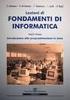 Fondamenti di Informatica I Fogli Elettronici: tabelle Pivot - Creare e gestire le tabelle Pivot Prof. De Maio Carmen cdemaio@unisa.it Tabella Pivot Le tabelle Pivot sono un potentissimo strumento di analisi
Fondamenti di Informatica I Fogli Elettronici: tabelle Pivot - Creare e gestire le tabelle Pivot Prof. De Maio Carmen cdemaio@unisa.it Tabella Pivot Le tabelle Pivot sono un potentissimo strumento di analisi
CORSO DI SPECIALIZZAZIONE SOSTEGNO Tirocinio indiretto TIC
 CORSO DI SPECIALIZZAZIONE SOSTEGNO Tirocinio indiretto TIC OLTRE I MODULI DI WORD CREARE QUESTIONARI ON LINE D Aloise Giuseppe Campobasso 13 marzo 2015 ILCLOUD DI GOOGLE DRIVE Creazione di un account Google
CORSO DI SPECIALIZZAZIONE SOSTEGNO Tirocinio indiretto TIC OLTRE I MODULI DI WORD CREARE QUESTIONARI ON LINE D Aloise Giuseppe Campobasso 13 marzo 2015 ILCLOUD DI GOOGLE DRIVE Creazione di un account Google
Excel 2. Master Universitario di II livello in MANAGER NELLE AMMINISTRAZIONI PUBBLICHE A.A Prof.ssa Bice Cavallo
 Excel 2 Master Universitario di II livello in MANAGER NELLE AMMINISTRAZIONI PUBBLICHE A.A. 2013-2014 Prof.ssa Bice Cavallo Grafici Excel offre diversi tipi di grafici standard (Area, Barre, Istogramma,
Excel 2 Master Universitario di II livello in MANAGER NELLE AMMINISTRAZIONI PUBBLICHE A.A. 2013-2014 Prof.ssa Bice Cavallo Grafici Excel offre diversi tipi di grafici standard (Area, Barre, Istogramma,
MICROSOFT EXCEL FORMULE E FUNZIONI
 MICROSOFT EXCEL FORMULE E FUNZIONI Lezione 1.2 a.a. 2016-2017 Ing. Giulia Fiscon Sommario Introduzione Microsoft Excel Lavorare con i fogli di calcolo Riferimenti di cella Formule e Funzioni Funzioni logiche
MICROSOFT EXCEL FORMULE E FUNZIONI Lezione 1.2 a.a. 2016-2017 Ing. Giulia Fiscon Sommario Introduzione Microsoft Excel Lavorare con i fogli di calcolo Riferimenti di cella Formule e Funzioni Funzioni logiche
24 ore (a partire da oggi). In quest aula (P2). Distribuzione ore: questa settimana, poi 2 ore a settimana
 Laboratorio di Principi di Informatica Laboratorio di Principi di Informatica 24 ore (a partire da oggi). In quest aula (P2). Distribuzione ore: questa settimana, poi 2 ore a settimana Docenti: Rosalba
Laboratorio di Principi di Informatica Laboratorio di Principi di Informatica 24 ore (a partire da oggi). In quest aula (P2). Distribuzione ore: questa settimana, poi 2 ore a settimana Docenti: Rosalba
Introduzione al Foglio Elettronico
 Microsoft Excel Introduzione al Foglio Elettronico Il Foglio Elettronico Si presenta come una grande tabella le cui righe e colonne si intersecano in celle Le celle possono contenere differenti dati Numeri
Microsoft Excel Introduzione al Foglio Elettronico Il Foglio Elettronico Si presenta come una grande tabella le cui righe e colonne si intersecano in celle Le celle possono contenere differenti dati Numeri
Esercitazione n 2. Costruzione di grafici
 Esercitazione n 2 Costruzione di grafici I grafici I grafici sono rappresentazione di dati numerici e/o di funzioni. Devono facilitare all utente la visualizzazione e la comprensione dei numeri e del fenomeno
Esercitazione n 2 Costruzione di grafici I grafici I grafici sono rappresentazione di dati numerici e/o di funzioni. Devono facilitare all utente la visualizzazione e la comprensione dei numeri e del fenomeno
SMARTPHONE E TABLET FACILI!
 SMARTPHONE E TABLET FACILI! Hai acquistato un Tablet o uno Smartphone? Le difficoltà nascono quando dobbiamo cercare e scaricare dei programmi o applicazioni, o quando dobbiamo usare l agenda, sincronizzare
SMARTPHONE E TABLET FACILI! Hai acquistato un Tablet o uno Smartphone? Le difficoltà nascono quando dobbiamo cercare e scaricare dei programmi o applicazioni, o quando dobbiamo usare l agenda, sincronizzare
per immagini guida avanzata Modificare numeri e date Geometra Luigi Amato Guida Avanzata per immagini Excel
 Modificare numeri e date Geometra Luigi Amato Guida Avanzata per immagini Excel 2000 1 Questi formati applicano l impostazione predefinita per ciascuno dei formati. È importante notare che, indipendentemente
Modificare numeri e date Geometra Luigi Amato Guida Avanzata per immagini Excel 2000 1 Questi formati applicano l impostazione predefinita per ciascuno dei formati. È importante notare che, indipendentemente
Microsoft Excel consente di impostare diversi livelli di protezione per controllare gli utenti che possono accedere ai dati di Excel e modificarli.
 Microsoft Excel consente di impostare diversi livelli di protezione per controllare gli utenti che possono accedere ai dati di Excel e modificarli. Per una protezione ottimale, si consiglia di impostare
Microsoft Excel consente di impostare diversi livelli di protezione per controllare gli utenti che possono accedere ai dati di Excel e modificarli. Per una protezione ottimale, si consiglia di impostare
Microsoft Excel Lezione 3
 Corso di Introduzione all Informatica Microsoft Excel Lezione 3 Esercitatore: Fabio Palopoli Rappresentare graficamente le informazioni per renderle interessanti e facilmente comprensibili. Per inserire
Corso di Introduzione all Informatica Microsoft Excel Lezione 3 Esercitatore: Fabio Palopoli Rappresentare graficamente le informazioni per renderle interessanti e facilmente comprensibili. Per inserire
CONSIGLIO SUPERIORE DELLA MAGISTRATURA UFFICIO DEI REFERENTI PER LA FORMAZIONE DECENTRATA DEL DISTRETTO DI MILANO MICROSOFT EXCEL
 CONSIGLIO SUPERIORE DELLA MAGISTRATURA UFFICIO DEI REFERENTI PER LA FORMAZIONE DECENTRATA DEL DISTRETTO DI MILANO MICROSOFT EXCEL Martedì 20 e 27 Novembre 2012 Martedì 11 e 18 Dicembre 2012 Sala ANMIG
CONSIGLIO SUPERIORE DELLA MAGISTRATURA UFFICIO DEI REFERENTI PER LA FORMAZIONE DECENTRATA DEL DISTRETTO DI MILANO MICROSOFT EXCEL Martedì 20 e 27 Novembre 2012 Martedì 11 e 18 Dicembre 2012 Sala ANMIG
usare le funzioni aritmetiche e logiche di base come. Volgiamo costruire un foglio elettronico in cui registriamo i voti presi
 4.3 Funzioni e formule 4.3.1 Funzioni aritmetiche e logiche 4.3.1.1. usare le funzioni aritmetiche e logiche di base come addizione, sottrazione, moltiplicazione, divisione Volgiamo costruire un foglio
4.3 Funzioni e formule 4.3.1 Funzioni aritmetiche e logiche 4.3.1.1. usare le funzioni aritmetiche e logiche di base come addizione, sottrazione, moltiplicazione, divisione Volgiamo costruire un foglio
ARCADIA TECNOLOGIE S.R.L.
 Il corso Base comprende : 1) CONCETTI DI BASE Concetti generali Comprendere i termini: Hardware, Software, Tecnologia dell Informazione Tipi di computer: Comprendere e distinguere tra varie classi di computer
Il corso Base comprende : 1) CONCETTI DI BASE Concetti generali Comprendere i termini: Hardware, Software, Tecnologia dell Informazione Tipi di computer: Comprendere e distinguere tra varie classi di computer
13 Le funzioni di ricerca e riferimento
 13 Le funzioni di ricerca e riferimento Come si evince dal titolo della presente lezione queste funzioni permettono di cercare un valore in una tabella di riferimento e riportarlo in un altra posizione
13 Le funzioni di ricerca e riferimento Come si evince dal titolo della presente lezione queste funzioni permettono di cercare un valore in una tabella di riferimento e riportarlo in un altra posizione
Fogli di Calcolo Elettronici
 Fogli di Calcolo Elettronici Corso di Informatica Generale per SMID a.a. 2002/03 docente: Giorgio Delzanno (DISI) Cosa sono i Fogli Elettronici?! Software applicativo nato dall esigenza di! organizzare
Fogli di Calcolo Elettronici Corso di Informatica Generale per SMID a.a. 2002/03 docente: Giorgio Delzanno (DISI) Cosa sono i Fogli Elettronici?! Software applicativo nato dall esigenza di! organizzare
Modellazione avanzata di fogli di lavoro Bilancio Famigliare
 info@ecs-software.it Corso di Excel base Esercizitazione pratica Modellazione avanzata di fogli di lavoro Bilancio Famigliare Uso intensivo di formule e metodologie di sviluppo dei fogli di lavoro. Vediamo
info@ecs-software.it Corso di Excel base Esercizitazione pratica Modellazione avanzata di fogli di lavoro Bilancio Famigliare Uso intensivo di formule e metodologie di sviluppo dei fogli di lavoro. Vediamo
Microsoft Excel. Il foglio elettronico. Attivazione delle celle
 Microsoft Excel Il foglio elettronico EXCEL è considerato un programma per SPREADSHEET (foglio di lavoro) Comprende tre componenti: foglio di lavoro database grafica Ciascuna componente interagisce con
Microsoft Excel Il foglio elettronico EXCEL è considerato un programma per SPREADSHEET (foglio di lavoro) Comprende tre componenti: foglio di lavoro database grafica Ciascuna componente interagisce con
Cenni sull utilizzo dei fogli elettronici
 Cenni sull utilizzo dei fogli elettronici I fogli elettronici ciascun foglio elettronico si presenta come un enorme matrice di dimensioni 65.536 righe per 256 colonne l unità fondamentale della matrice
Cenni sull utilizzo dei fogli elettronici I fogli elettronici ciascun foglio elettronico si presenta come un enorme matrice di dimensioni 65.536 righe per 256 colonne l unità fondamentale della matrice
Elementi di informatica e Programmazione
 Università degli Studi di Brescia Elementi di informatica e Programmazione EXCEL Docente: Marco Sechi E mail: marco.sechi@unibs.it Vers. 26/10/2016 Dipartimento di Ingegneria Meccanica e Industriale Dipartimento
Università degli Studi di Brescia Elementi di informatica e Programmazione EXCEL Docente: Marco Sechi E mail: marco.sechi@unibs.it Vers. 26/10/2016 Dipartimento di Ingegneria Meccanica e Industriale Dipartimento
MICROSOFT EXCEL / OPENOFFICE CALC LE FORMULE CONDIZIONALI
 MICROSOFT EXCEL / OPENOFFICE CALC LE FORMULE CONDIZIONALI Si definiscono formule condizionali quelle formule che consentono di estrarre delle informazioni da un foglio di calcolo in base ad una o più condizioni.
MICROSOFT EXCEL / OPENOFFICE CALC LE FORMULE CONDIZIONALI Si definiscono formule condizionali quelle formule che consentono di estrarre delle informazioni da un foglio di calcolo in base ad una o più condizioni.
Indice. Ricerca ordini. Risultati della ricerca Navigazione Stati Date
 Indice Ricerca ordini Risultati della ricerca Navigazione Stati Date Dettaglio ordini Conferma d ordine Posizione ordine cliente e codice materiale cliente Materiali configurabili Date Documento di trasporto
Indice Ricerca ordini Risultati della ricerca Navigazione Stati Date Dettaglio ordini Conferma d ordine Posizione ordine cliente e codice materiale cliente Materiali configurabili Date Documento di trasporto
11-Cap :40 Pagina Tabelle pivot
 11-Cap08 29-08-2003 9:40 Pagina 147 8Tabelle pivot Creare tabelle pivot per riassumere i dati Strutturare la tabella pivot Mostrare i dati per categoria Rimuovere dati da una tabella pivot Cambiare la
11-Cap08 29-08-2003 9:40 Pagina 147 8Tabelle pivot Creare tabelle pivot per riassumere i dati Strutturare la tabella pivot Mostrare i dati per categoria Rimuovere dati da una tabella pivot Cambiare la
FUNZIONI AVANZATE CON EXCEL 2007
 WWW.ICTIME.ORG FUNZIONI AVANZATE CON EXCEL 2007 Il testo analizza in maniera completa e con l ausilio di numerosi esempi le funzioni presenti nel programma della certificazione ECDL Advanced relativa al
WWW.ICTIME.ORG FUNZIONI AVANZATE CON EXCEL 2007 Il testo analizza in maniera completa e con l ausilio di numerosi esempi le funzioni presenti nel programma della certificazione ECDL Advanced relativa al
Foglio di calcolo con OpenOffice Calc III
 Foglio di calcolo con OpenOffice Calc III 1. Scrittura di formule con Autocomposizione Funzione 2. Tabelle Pivot per l'analisi dei dati 1. Scrittura di formule con Autocomposizione Funzione Somme di cifre
Foglio di calcolo con OpenOffice Calc III 1. Scrittura di formule con Autocomposizione Funzione 2. Tabelle Pivot per l'analisi dei dati 1. Scrittura di formule con Autocomposizione Funzione Somme di cifre
Calcoli con Fogli Elettronici
 Calcoli con Fogli Elettronici Lezione 1 Corso di Laurea in Biotecnologie AA. 2010/2011 Docente del laboratorio: Maria Silvia Pini mpini@math.unipd.it Introduzione Struttura ed inserimento dei dati Manipolazioni
Calcoli con Fogli Elettronici Lezione 1 Corso di Laurea in Biotecnologie AA. 2010/2011 Docente del laboratorio: Maria Silvia Pini mpini@math.unipd.it Introduzione Struttura ed inserimento dei dati Manipolazioni
Excel Base- Lezione 3. Barbara Pocobelli Estav Nord Ovest. Il comando Trova
 Excel Base- Lezione 3 Il comando Trova 1. Fare clic su Modifica nella Barra dei menu. 2. Fare clic su Trova. Appare una finestra con una casella in cui digitare il valore da ricercare. Viene digitato il
Excel Base- Lezione 3 Il comando Trova 1. Fare clic su Modifica nella Barra dei menu. 2. Fare clic su Trova. Appare una finestra con una casella in cui digitare il valore da ricercare. Viene digitato il
PROGRAMMA ARGOMENTI CORSO DI INFORMATICA DI BASE (Microsoft Windows)
 PROGRAMMA ARGOMENTI CORSO DI INFORMATICA DI BASE (Microsoft Windows) 1) CONCETTI DI BASE Concetti generali Comprendere i termini: Hardware, Software, Tecnologia dell Informazione Tipi di computer: Comprendere
PROGRAMMA ARGOMENTI CORSO DI INFORMATICA DI BASE (Microsoft Windows) 1) CONCETTI DI BASE Concetti generali Comprendere i termini: Hardware, Software, Tecnologia dell Informazione Tipi di computer: Comprendere
Funzione somma Calcola la somma in un intervallo di celle
 Funzione somma Calcola la somma in un intervallo di celle =somma(intervallo di celle da sommare) Esempio Calcolo della somma degli elementi compresi tra la cella D5 e la cella J5 Funzione media Calcola
Funzione somma Calcola la somma in un intervallo di celle =somma(intervallo di celle da sommare) Esempio Calcolo della somma degli elementi compresi tra la cella D5 e la cella J5 Funzione media Calcola
PROGRAMMA DEL CORSO MASTER IN OFFICE AUTOMATION MODULO NOZIONI FONDAMENTALI DI INFORMATICA PER L AZIENDA
 PROGRAMMA DEL CORSO MASTER IN OFFICE AUTOMATION Il Percorso Microsoft Office con Certificazione internazionale MOS e IC3 prepara lo studente all utilizzo evoluto dell intero pacchetto Microsoft Office
PROGRAMMA DEL CORSO MASTER IN OFFICE AUTOMATION Il Percorso Microsoft Office con Certificazione internazionale MOS e IC3 prepara lo studente all utilizzo evoluto dell intero pacchetto Microsoft Office
